Betjeningsvejledning. 12,7 cm / 5 navigationssystem. MEDION GoPal P5460 (MD 99150) Medion Nordic A/S Naverland 29A 2600 Glostrup Danmark
|
|
|
- Oscar Christiansen
- 7 år siden
- Visninger:
Transkript
1 12,7 cm / 5 navigationssystem MEDION GoPal P5460 (MD 99150) Medion Nordic A/S Naverland 29A 2600 Glostrup Danmark Hotline: (+45) Fax: (+45) /01/12 service-denmark@medion.com MD P5460 Gopal 7.0 Aldi DK RC1 Cover.indd 1 MSN Betjeningsvejledning :37:05
2 Indhold Vedrørende denne vejledning... 6 Symboler og advarsler, der anvendes i denne vejledning... 6 Korrekt anvendelse... 7 Konformitetsinformationer... 7 Sikkerhedsanvisninger... 8 Farer for børn og personer med begrænset evne til at betjene apparater... 8 Driftssikkerhed... 8 Reparer aldrig selv... 9 Datasikkerhed... 9 Krav til driftsomgivelsen... 9 Temperatur Elektromagnetisk kompatibilitet Tilslutning Strømforsyning via biladapter Kabler Batteridrift Medfølgende dele Komponenter Set forfra Set bagfra Set ovenfra Venstre side Ibrugtagning I. Opladning af batteri II. Strømforsyning Strømforsyning via biladapter Alternative muligheder for at oplade batteriet III. Tænding og slukning af apparatet Hovedvisninger Betjening Tænding og slukning Security Fastlæggelse af adgangskode og husketekst Gennemførelse af indstillinger SuperPIN og UUID
3 Foretag justeringer senere Indlæsning af adgangskode Nulstilling af navigationssystem Reset Fuldstændig slukning/hard reset Navigation Sikkerhedsanvisninger Betjening Tips til brug i bilen Antenneindstilling I. Montering af bilholder II. Montering af navigationssystemet III. Tilslutning af navigationssystem i bilen IV. Start af navigationssoftwaren Informationer til trafikovervågningen Sprogkommandoer Håndfri funktion via Bluetooth Start af Bluetooth-applikationen Oversigt over hovedskærmen Kobling af navigationsapparat og mobiltelefon Modtagning af indkommende opkald Foretag opkald Læsning eller oplæsning af indgående beskeder Under et opkald MP3-Player Oversigt over hovedskærmen Vælg titel og optag den på favoritlisten Favoritliste Liste over fastlagte læsemærker Picture Viewer Betjening af Picture Viewer Oversigt over hovedskærmen Visning af helbillede Travel Guide Oversigt over hovedskærmen Hvor er jeg? Eco Expert Oversigt over hovedskærmen
4 Alarm Clock (vækkeur) Oversigt over hovedskærmen Beskrivelse af styrefelterne Indstilling af systemtid Valg af vækketone Indstilling af lydstyrke Snooze-funktion Afslutning af Alarm Clock Sudoku Oversigt over hovedskærmen Beskrivelse af kontrolflader Oversigt over spillefeltet Beskrivelse af kontrolfladerne Europæiske færdelsregler Hyppigt stillede spørgsmål Service Fejl og mulige årsager Har De brug for yderligere understøttelse? Speciel funktion CleanUp (engelsk skærmtekst) Synkronisering med PC'en I. Installation af Microsoft ActiveSync II. Forbindelse med PC'en Masselagermodus ActiveSync -Modus Alternative muligheder for at oplade batteriet III. Arbejde med Microsoft ActiveSync GPS (Global Positioning System) TMC (Traffic Message Channel) Anvendelse af hukommelseskort Indsætning af hukommelseskort Fjernelse af hukommelseskort Anvendelse af hukommelseskort Overføring af data via kortlæser Yderligere kortmateriale Kopiering af kortmateriale til et hukommelseskort Alternativ installering af navigationssoftwaren fra et hukommelseskort Overførsel af installationsfiler og kortmateriale til den interne hukommelse Vedligeholdelse Rengøring af skærm
5 Transport Genanvendelse Tekniske specifikationer Index Copyright 2012, version 08/10//2012 Alle rettigheder forbeholdes. Denne håndbog er ophavsretligt beskyttet. Varemærke: MS-DOS og Windows er Fa. Microsoft s registrerede varemærker. Andre varemærker tilhører de respektive ejere. Ret til tekniske ændringer forbeholdes. 4
6 Personligt Noter følgende ejendomsoplysninger: Seriennummer (S/N)... Adgangskode... Husketekst... SuperPIN... UUID... Købsdato... Købssted... De finder deres apparater serienummer på bagsiden/underside af den bærbare. Overfør i givet fald serienummeret til deres garantipapirer. Adgangskoden og husketeksten indlæses via funktionen Security. SuperPIN og UUID koderne får du, når funktionen Security er aktiveret. Se side 23. Kvalitet Ved valg af komponenter har vi lagt vægt på høj funktionalitet, enkel betjening, sikkerhed og pålidelighed. På baggrund af et velafbalanceret hard- og softwarekoncept kan vi præsentere et fremtidsorienteret navigationssystem, som man kan have glæde af både på arbejdet og i fritiden. Vi takker for den tillid, du har vist ved at købe vort produkt og er glade for at byde dig velkommen som kunde. Service Vores individuelle kunderådgivning er klar til at hjælpe dig i det daglige arbejde. Kontakt os, hvis der skulle være spørgsmål eller problemer - vi glæder os til at hjælpe dig. Se også afsnittet om kundeservice, som begynder på side 70. Kopiering af denne manual Dette dokument indeholder retsligt beskyttede informationer. Alle rettigheder forbeholdes. Kopiering i mekanisk, elektronisk og enhver anden form er, uden forudgående skriftlig tilladelse fra fabrikantens side, ikke tilladt. 5
7 Vedrørende denne vejledning" Læs før ibrugtagningen disse sikkerhedshenvisninger igennem grundigt. Bemærk advarslerne på apparatet og i betjeningsvejledningen. Opbevar altid betjeningsvejledningen indenfor rækkevidde. Hvis du sælger eller videregiver dette apparat, så giv ubetinget også denne vejledning med. Symboler og advarsler, der anvendes i denne vejledning FARE! Advarsel om umiddelbar livsfare! ADVARSEL! Advarsel om mulig livsfare og/eller alvorlige, livsfarlige personskader! FORSIGTIG! Følg anvisningerne for at undgå person- og tingsskader! FORSIGTIG! Følg anvisningerne for at undgå tingsskader! Yderligere oplysninger om brugen af apparatet. Tag hensyn til anvisningerne i betjeningsvejledningen! ADVARSEL! Advarsel om fare for elektrisk stød! Sikkerhedsinformationer til brug under betjening Vejledning om håndtering og udførelse 6
8 Korrekt anvendelse Denne enhed er beregnet til modtagelse af GPS-signaler (positionsdata, der stilles til rådighed af satellitter), som bruges til navigation og positionsbestemmelse. Enheden er kun beregnet til privat brug og egner sig ikke til industriel/erhvervsmæssig brug. Bemærk, at garantien bortfalder, hvis enheden ikke anvendes korrekt: Du må ikke modificere enheden uden vores samtykke, og brug ikke tilbehørsenheder, der ikke er godkendt eller leveret af os. Brug kun erstatnings- og tilbehørsdele, der er godkendt eller leveret af os. Tag hensyn til alle oplysninger i denne brugervejledning, især sikkerhedsanvisningerne. Enhver anden betjening regnes for ukorrekt og kan medføre person- eller tingsskader. Brug ikke enheden under ekstreme omgivelsesbetingelser. Konformitetsinformationer Din enhed indeholder det følgende radioudstyr: Bluetooth Hermed erklærer MEDION AG, at disse apparater svarer til de grundlæggende krav og de øvrige pågældende bestemmelser i direktivet 1999/5/EF. Dette apparat opfylder de grundlæggende krav og relevante forskrifter i øko-design retningslinje 2009/125/EU. En fuldstændig overensstemmelseserklæring finder du under 7
9 Sikkerhedsanvisninger Farer for børn og personer med begrænset evne til at betjene apparater Dette apparat er ikke beregnet til at bruges af personer (herunder børn) med begrænsede fysiske, sensoriske eller mentale evner og/eller manglende viden, medmindre de er under opsyn af en anden person, der har ansvaret for deres sikkerhed eller som giver dem anvisninger for, hvordan apparatet skal bruges. Børn bør være under opsyn for at sikre, at de ikke leger med apparatet. Børn må ikke bruge apparatet uden opsyn. Opbevar apparatet og tilbehøret på et sted, der er utilgængeligt for børn. FARE! Emballagefilm skal også opbevares utilgængeligt for børn. Der er risiko for kvælning! Driftssikkerhed Det anbefales at læse dette afsnit grundigt og følge de angivne anvisninger for at sikre korrekt funktion og lang levetid for navigationssystemet. Gem emballagen og betjeningsvejledningen, så begge dele kan medfølge, hvis enheden evt. senere afhændes. Åbn aldrig kabinettet på enheden, netadapteren eller tilbehør. Her findes der ingen dele, der skal vedligeholdes af brugeren! Børn er ikke altid klar over, hvilke evt. risici, de udsættes for. Lad ikke børn lege med plasticposer, da dette kan medføre risiko for kvælning. Undgå at placere genstande oven på enheden og undgå at displayet kommer under pres. Der er i så fald risiko for, at displayet kan gå i stykker. Brug kun dit navigationssystem med tilladt strømforsyning. For at undgå beskadigelse må skærmen aldrig berøres med skarpe genstande. Brug altid kun den medfølgende pen eller en anden stump pen. I mange tilfælde kan apparatet også betjenes med en finger. Der er risiko for personskade, hvis skærmen går i stykker. Hvis det skulle ske, anbefales det at samle de ituslåede dele sammen med beskyttelseshandsker på. Aflever herefter delene på servicecenter, således at disse kan bortskaffes på forsvarlig vis. Efter håndtering af enheden anbefales det at vaske hænder med sæbe, da der kan forekomme kemikalier. Lad aldrig børn lege med elektriske apparater uden opsyn. Børn er ikke altid klar over, hvilke evt. risici, de udsættes for. 8
10 I følgende tilfælde skal netadapteren straks tages ud af netstikket og nærmeste servicecenter kontaktes Afbryd strømforsyningen, hvis kabinettet på enheden eller tilbehør er beskadiget, eller hvis der er trængt væske ind i apparatet. Kontakt forhandler eller servicecenter for eftersyn af enheden, således at beskadigelser forebygges! Reparer aldrig selv ADVARSEL! Forsøg aldrig selv at åbne eller reparere apparatet. Der er fare for elektrisk stød! Ved forstyrrelser bør du henvende dig til Medion Service Center eller til et andet egnet fagværksted for at undgå farlige situationer. Datasikkerhed HQTUKIVKI#" Hver gang data opdateres, anbefales det at tage sikkerhedskopier af alle data på et eksternt lagringsmedie. Producenten påtager sig intet ansvar for tab af data og evt. følgevirkninger, som måtte opstå i forbindelse hermed. Krav til driftsomgivelsen Hvis du ikke tager hensyn til disse oplysninger, kan det føre til driftsforstyrrelser eller beskadigelse af apparatet. I dette tilfælde forfalder garantiforpligtigelserne. Undgå at navigationssystemet og alle tilsluttede dele udsættes for fugt og undgå støv og varme samt direkte sollys, specielt i bilen. Det er vigtigt at beskytte enheden mod fugt, f.eks. pga. regn eller hagl. Obs.: Der kan opstå kondensationsfugt, selv om apparatet befinder sig i en beskyttelsestaske. Undgå stærke vibrationer og rystelser som kan opstå f.eks. ved terrænkørsel. Pas på at apparatet ikke ryster sig løs af holderen, f.eks. under bremsning. Apparatet bør monteres så lodret som muligt. 9
11 Temperatur Enheden må benyttes ved omgivelsestemperaturer mellem 5 C og 35 C og ved en relativ fugtighed på 10% - 90% (ikke kondenserende). Når enheden slukket, skal den opbevares ved en temperatur mellem 0 C og 60 C. Enheden skal fastgøres sikkert. Undgå høje temperaturer (f.eks. ved parkering eller ved direkte solindfald). Elektromagnetisk kompatibilitet Ved tilslutning af ekstra enheder eller andre komponenter, skal Retningslinier for elektromagnetisk kompatibilitet (EMC) overholdes. Vær desuden opmærksom på, at der kun må anvendes afskærmede kabler til de eksterne grænseflader. For at undgå funktionsfejl og datatab, skal enheden altid befinde sig min. 1 m fra højfrekvente og magnetiske interferenskilder (TV-apparater, højttalere, mobiltelefoner osv.). Elektriske apparater udsender elektromagnetiske stråler, når de bruges. Disse stråler er ufarlige, men kan forstyrre andre apparater, som befinder sig i umiddelbar nærhed. Vore produkter kontrolleres og optimeres i laboratoriet for elektromagnetisk forenelighed. Alligevel kan det ikke udelukkes, at der kan forekomme forstyrrelser, både på selve apparatet og andre apparater i nærheden. Såfremt der forekommer sådanne forstyrrelser, anbefales det at afhjælpe forstyrrelserne ved at forsøge at ændre apparaternes indbyrdes afstand og placering. Især ved brug i motorkøretøjer bør man sikre sig, at køretøjets elektronik fungerer korrekt, inden man kører. 10
12 Tilslutning Overhold nedenstående anvisninger, således at enheden kan tilsluttes korrekt: Strømforsyning via biladapter Kabler Biladapteren må kun bedrives via køretøjets cigartænder (bilbatteri DC 12V eller lastbilbatteri = DC 24V ). Hvis der er tvivl om bilens strømforsyning anbefales det at kontakte bilproducenten. Kabler skal føres på en sådan måde, at man ikke kommer til at træde på dem eller kan falde i dem. Undgå at anbringe genstande oven på kablerne, da kablerne i så fald kan tage skade. Brug ikke vold ved tilslutning af kabler og stik og sørg for at stikkene vender korrekt. Undgå at store kræfter påvirker stikforbindelser, f. eks. fra siden, da dette ellers fører til skader på og i dit apparat. Undgå at klemme eller bøje kablerne stærkt, da dette kan føre til kortslutning og kabelbrud. Batteridrift Enheden strømforsynes via et indbygget batteri. For at forlænge batteriets levetid og sikre maksimal ydeevne, skal følgende anvisninger overholdes: Batteriet kan ikke tåle varme. Undgå derfor, at enheden og det indbyggede batteri bliver overophedet. Manglende overholdelse af dette kan medføre beskadigelse og kan under visse forhold endda medføre, at batteriet eksploderer. Benyt kun den medfølgende originale netdel eller biladapteren, som fås som ekstraudstyr til navigations-sættet. Batterier er særligt affald. Batterier må ikke bortskaffes sammen med almindeligt husholdningsaffald, men skal afleveres i særlige beholdere hos batteriforhandlere eller på kommunale genbrugspladser. Når apparatet skal kasseres, skal dette ske iht. de gældende affaldsbestemmelser. Spørg evt. hos kommunen. 11
13 Medfølgende dele Ved udpakningen kontrolleres det, at nedenstående dele er leveret. Hvis der mangler noget, kontaktes forhandleren senest 14 tagen efter købet. Pakken skal indeholde følgende: Navigationssystemet Strømforsyningskabel til cigarettænder USB-kablet Bilholder og holdeskål DVD med navigationssoftware Betjeningsvejledning og garantibevis FARE! Emballagemateriale, som f. Eks. folier, må ikke komme i hænderne på børn. Der er risiko for kvælning. 12
14 Komponenter Set forfra Nr. Komponent Beskrivelse 1 Batteriladeindikator Under opladning lyser ladeindikatoren orange. Den lyser grøn, når batteriet er fuldt opladet. 2 Touch Screen Zeigt die Datenausgabe des Gerätes an. Tippen Sie auf den Bildschirm, um Menübefehle auszuwählen oder Daten einzugeben. Berühren Sie das Display nicht mit kantigen oder spitzen Gegenständen, um Beschädi-gungen zu vermeiden. Benutzen Sie z. B. einen stumpfen Stift. In vielen Fällen kann eine Bedienung auch über den Finger erfolgen. 3 Mikrofon 13
15 Set bagfra GPS antenne Nr. Komponent Beskrivelse 1 Højttaler Til afspilning af musik samt gengivelse af taleanvisninger og advarsler. Set ovenfra Nr. Komponent 1 Tænd- /slukkontakt Beskrivelse Tænder eller slukker apparatet ved langt tryk. Ved at trykke kort skifter du til standby-modus eller vækker apparatet igen. 14
16 Venstre side Nr. Komponent Beskrivelse 1 Hukommelseskortslot med dæksel Port for tilslutning af hukommelsekort (ekstra tilbehør). 2 Mini USB-stik Stik for tilslutning til apparatet via USB-kabel (til data-administration) såvel som tilslutning til ekstern strømforsyning Når du har haft taget hukommelseskortet ud eller sat det ind, skal du altid lukke dækslet igen. 15
17 Ibrugtagning I det følgende beskrives fremgangsmåden første gang navigationssystemet tages i brug. Fjern først transportbeskyttelsesfolien fra displayet. I. Opladning af batteri Du har følgende muligheder for at oplade navigationssystemets batteri: via den vedlagte biladapter eller via det vedlagte USB-kabel. FORSIGTIG! Afhængigt af ladetilstanden på det ilagte batteri kan det være nødvendigt først at oplade enheden i et stykke tid, før førstegangsinstallationen kan udføres. Ved brug af batteriet skal man huske følgende: Under opladningen lyser ladeindikatoren orange. Opladningen bør ikke afbrydes, før batteriet er fuldt opladet. Dette kan tage nogle timer. Enheden er fuldt opladet, når ladeindikatoren lyser grøn. Der er mulighed for at arbejde med navigationssystemet under opladningen, men strømforsyningen må ikke afbrydes under førstegangs-installation. Lad den eksterne strømforsyning kontinuerligt forsyne apparatet med strøm, så det indbyggede batteri kan oplades fuldstændigt. Eksterne strømforsyning må gerne være tilsluttet, hvilket er praktisk ved kontinuerlig drift. Husk at både biladapteren bruger strøm, også mens de ikke er i gang med at oplade navigationssystemets batteri. Hvis batteriets opladningstilstand er meget lav, kan det tage flere minutter inden apparatet arbejder normalt igen efter tilslutning til den eksterne strømforsyning. Batteriet oplades også ved fuldstændigt slukket apparat. 16
18 II. Strømforsyning Strømforsyning via biladapter Sæt forbindelseskablets stik i det dertil beregnede stik på enhedens venstre side. Sæt herefter strømforsyningsstikket i cigarettænderen og kontrollér, at kablet ikke mister forbindelsen under kørslen, da der i så fald kan forekomme fejlfunktion. Alternative muligheder for at oplade batteriet Batteriet oplades, så snart navigationsapparatet bliver tilsluttet en tændt PC eller et tændt notebook via et USB-kabel. Der er ikke brug for speciel software eller installation af en driver. Opladningen bør helst ikke afbrydes under den første idrifttagning. Ved tændt apparat sænkes lysstyrken muligvis, når en USB-forbindelse oprettes. Det anbefales at apparatet sættes i standby-modus for at forkorte ladetiden pr. USB. 17
19 III. Tænding og slukning af apparatet Navigationsapparatet tændes og slukkes fuldstændigt igen med et langt tryk (> 3 sek.) på tænd-/slukkontakten. Navigationssystemet starter ved første ibrugtagning med en information om overholdelse af trafikloven. Derefter starter installationsassistenten. Denne assistent hjæper dig med at foretage indstillinger som sprog, visningsoptioner, hjemmeadresse osv. Som afslutning vises startskærmen. Efterfølgende kan følgende muligheder vælges: Via denne valgmulighed får du en kort anvisning i ibrugtagning af navigationsapparatet og softwaren. Her beskrives bl.a. montage i køretøjet, navigation i softwaren, indtastning og administration af navigationsdestinationer, generelle brugsanvisninger osv. Via valgmuligheden startes indstillingsassistenten til konfiguration af grundindstillingerne i navigationssoftwaren. Via valgmuligheden åbnes hovedmenuen i navigationssoftwaren. 18
20 Via ikonet åbnes forskellige muligheder for at fastlægge rute og påbegynde navigationen: Hovedvisninger Her findes en oversigt over hovedmenuens forskellige hovedvisninger. Knap Beskrivelse Hovedskærmen Menu Kortvisning Navigationsmenuen 19
21 Andre Anvendelser Indstillinger Hvis navigationssoftwaren ikke finder kortdata i apparatet eller på memorykortet, kan du ikke vælge navigationsmenuen eller indstillingen. I så fald vises menuen Andre anvendelser automatisk. Så længe navigationssystemet er forbundet med en ekstern strømforsyning eller drives med batterier, kan det hhv. tændes og slukkes ved et kort tryk på Til-/Fra-kontakten (standby-modus). Via knappen Indstillinger på apparatets hovedskærm kan driftstiden tilpasses dine behov. Ved leveringen er apparatet indstillet sådan, at det ikke slukker af sig selv ved inaktivitet, mens det er tændt. Hvis der skal slukkes helt for apparatet trykkes længe (> 3 Sek.) på apparatets tænd-/slukknap. Ingen data går tabt herved, da de gemmes i den interne hukommelse. Kun startprocessen kommer til at vare lidt længere. 20
22 Navigationssystemet bruger også en ringe mængde strøm, mens det er i standby-modus, og batteriet aflades. Apparatet leveres med basisdatane til navigationssoftwaren, og softwarens afsluttende installering sker automatisk fra den interne hukommelse under den første opsætning. Følg anvisningerne på skærmen. Hukommelseskortet (extra tilbehør) med det digitaliserede kortmateriale skal altid befinde sig i apparatet mens navigationssystemet er i brug. Hvis hukommelseskortet fjernes under brugen (selv om det kun sker kortvarigt), skal der gennemføres en soft reset til nystart af systemet (s. side 28). Se venligst kapitlet Navigation fra side
23 Betjening Tænding og slukning Efter den første installation befinder apparatet sig i sin normale driftstilstand. Navigationssystemet tændes ved et kort tryk på Til/Fra-omskifteren. Ved leveringen er apparatet indstillet sådan, at det ikke slukker af sig selv ved inaktivitet, mens det er tændt. Via knappen Indstillinger på apparatets hovedskærm kan driftstiden tilpasses dine behov. Navigationssystemet bruger også en ringe mængde strøm, mens det er i standby-modus, og batteriet aflades. Navigationssystemet slukkes ved et kort tryk på Til/Fra-omskifteren. Følgende skærmbillede vises: Du har nu tre valgmuligheder: Knap Beskrivelse Afbryd/Tilbage Hvis du har valgt dette skærmbillede ved en fejl, kommer du tilbage til det forrige skærmbillede ved at tippe på pilen. Standby-modus Hvis du tipper på dette styrefelt, går apparatet straks til standbymodus. Reset Hvis du tipper på dette styrefelt, gennemføres et reset. 22
24 Hvis du ikke vælger nogen af disse tre muligheder, går apparatet automatisk til standbymodus efter få sekunder. Om yderligere indstillinger for standby-modus se også kapitel Speciel funktion CleanUp (engelsk skærmtekst), side 71, punkt 8. Hvis du har aktiveret komfortfunktionen DC AutoSuspend, vises det samme skærmbillede efter en kort ventetid på nogle sekunder. Security Med denne funktion har du mulighed for at beskytte apparatet mod adgang for uvedkommende. Inden funktionen kan bruges, skal der foretages et par engangsindstillinger. Det sker på følgende måde: Fastlæggelse af adgangskode og husketekst Gå via Hovedskærmen til Indstillinger og derfra til Indstilling af apparatet. Funktionen startes ved at tippe på Security. Følgende skærm vises: Tip på for at fastlægge en adgangskode. Der vises et tastatur. Anvend det til at indtaste en adgangskode. Adgangskoden skal bestå af mindst 4 tegn. Brug en kombination af bogstaver (A-Z) og tal (0-9). Opbevar adgangskoden på et sikkert sted. Når adgangskoden er indlæst, bekræftes den med. 23
25 Adgangskoden indtastes i felt nr. 2 for at bekræfte den, så eventuelle tastefejl undgås. Adgangskoden vises med små stjerner (****). Når Adgangskoden er indlæst, vises et nyt tekstfelt. Her skal du indtaste en husketekst, der skal tjene som hjælp til at huske adgangskoden. Denne tekst kan kaldes frem, hvis du har glemt eller forlagt din adgangskode. Gennemførelse af indstillinger Når du har afsluttet fastlæggelsen af adgangskode og husketekst, vises følgende vindue, hvor du skal foretage indstillingerne for Security funktionen. Knap Beskrivelse Her fastlægger du, om apparatet skal spørge efter adgangskoden efter en koldstart (hard reset). Her fastlægger du, om apparatet skal spørge efter adgangskoden efter en nystart (reset). Her fastlægger du, om apparatet skal spørge efter adgangskoden, når det tændes fra standby-modus. 24
26 SuperPIN og UUID Når du har foretaget indstillingerne, viser skærmen SuperPIN koden og UUID'en (Universally Unique IDentifier = entydig apparatidentifikation). Du bør notere disse data i din betjeningsvejledning og opbevare den på et sikkert sted. Du får brug for disse informationer, hvis du har indtastet adgangskoden forkert 3 gange i træk. I dette tilfælde kan navigationsapparatets funktioner kun frigives ved hjælp af disse koder. 25
27 Foretag justeringer senere Hvis du allerede har indtastet et password og efterfølgende ønsker at foretage justeringer eller ønsker at ændre passwordet, start security-funktionen. Indtast dit aktuelle password. Følgende billedskærm vises: Knap Beskrivelse Juster password eller henvisningstekst; aflevere / ændre fingeraftryk Autentificerings-indstillinger (s. side 24, foretag justeringer) Vis SuperPIN og UUID (se side 25) Nulstiller hele security-funktionen. Efter udførelse af denne funktion slettes alle security-indstillinger samt passwords. For at kunne udføre denne funktion skal du indtaste dit password endnu en gang og bekræfte det. 26
28 Indlæsning af adgangskode Hvis du har fastsat en adgangskode via Security-funktionen, bliver du spurgt om adgangskoden, når apparatet startes på nyt, afhængigt af indstillingen. Indlæs din gemte adgangskode via tastefeltet. Adgangskoden vises som små stjerner (****). Den henvisningstekst du har efterladt vises ved tryk på spørgsmålstegnet. Tryk på for at bekræfte indtastningen. Hvis du har indtastet adgangskoden forkert 3 gange i træk, skal du indtaste SuperPIN koden. Hvis du også har forlagt denne, må du henvende dig til dit Service Center og angive UUID koden. UUID'en vises på skærmens nederste del. 27
29 Nulstilling af navigationssystem Denne mulighed kan anvendes, hvis navigationssystemet ikke reagerer som det skal eller ikke fungerer korrekt. Ved reset genstartes navigationssystemet, uden at det er nødvendigt at foretage geninstallation. Soft reset anvendes ofte i forbindelse med optimering af data i hukommelsen. Alle åbne programmer afbrydes og arbejdslageret initialiseres igen. Du har to muligheder for at resette apparatet. Reset Tryk kort på tænd-/slukkontakten. Den følgende skærm vises: Hvis du ønsker at gennemføre et reset, tipper du på styrefeltet. Yderligere informationer om denne skærm findes i afsnit Tænding og slukning, side
30 Fuldstændig slukning/hard reset HQTUKIVKI#" En hard reset sletter samtlige data i den midlertidige hukommelse. Navigationssystemet befinder sig normalt i standby-modus, hvis det er blevet slukket ved et kort tryk på Til-/Fra-kontakten. Systemet kan også slukkes fuldstændigt, hvorved energiforbruget kan sænkes til et absolut minimum. Ved en fuldstændig slukning går datane i den midlertidige hukommelse tabt (hard reset). Sådan slukker du fuldstændigt for navigationssystemet: Tryk længe (> 3 Sek.) på tænd-/slukkontakten, for at slukke for apparatet. Tryk længe (> 3 Sek.) på tænd-/slukkontakten, for at tænde for apparatet igen. Hvis apparatet leveres med basisdatane til navigationssoftwaren allerede installeret i den permanente hukommelse, skal der foretages en nyinstallering efter et hard reset. 29
31 Navigation På den medfølgende DVD findes en udførlig betjenings-vejledning. Sikkerhedsanvisninger Betjening Navigationssystemet må ikke benyttes under kørslen for ikke at udsætte sig selv eller andre for fare eller risiko for uheld! Hvis det i første omgang er vanskeligt at forstå tekstanvisningerne for, hvilken vej man skal køre ved næste kryds, kan man hurtigt orientere sig ved hjælp af korteller pilangivelserne på displayet. Se kun på displayet, når dette er sikkert af hensyn til trafikken! Bemærk!I nogle lande er det forbudt at bruge apparater som advarer mod trafikovervågningsanlæg (f.eks. hastighedsradar). Husk at informere dig om lovgivningen på området og anvend advarselsfunktionen kun der hvor den er tilladt. Vi hæfter ikke for skader som resulterer fra brug af advarselsfunktionen. HQTUKIVKI#" Vejføringen og trafikloven har prioritet frem for navigationssystemets anvisninger. Anvisningerne bør kun følges, hvis omstændighederne og trafikreglerne gør det muligt. Husk også at navigationssystemets hastighedsforslag ikke er bindende - følg derfor hastighedspåbudene på vejtavlerne. Navigationssystemet leder dig også mod målet, hvis du er tvunget til at afvige fra den planlagte rute. 30
32 Retningsoplysningerne som vises af navigationssystemet frigør ikke køretøjets fører fra sit eget ansvar og sin pligt til at vise omhu. Planlæg altid ruten, før kørslen påbegyndes. Hvis ruten ønskes ændret undervejs, anbefales det at afbryde kørslen for at planlægge den nye rute. For at modtage GPS-signalet korrekt, må der ikke være metalliske genstande, som forstyrrer modtagelsen. Fastgør enheden med sugekopholderen indvendigt på forruden eller i nærheden af forruden. Prøv forskellige steder i bilen for at finde ud af, hvor modtagelsen er optimal. Tips til brug i bilen Ved montering af holderen skal der tages hensyn til, at holderen ikke må kunne udgøre en sikkerhedsrisiko i tilfælde af uheld. Anbring aldrig kablet lige ved siden af enheder, der har betydning for sikkerheden. Enhedens skærm kan fremkalde lysreflekser. Vær opmærksom på, at du ikke bliver blændet, når skærmen er tændt. Kabler må ikke føres i umiddelbar nærhed af bilens sikkerhedsudstyr. Anbring aldrig holderen inden for airbagens funktionsområde. Tjek med regelmæssige mellemrum om sugekoppen sidder sikkert. Strømforsyningsstikket bruger også strøm, når enheden ikke er tilsluttet. Det anbefales at fjerne enheden, når den ikke er i brug for at undgå afladning af bilens batteri. Efter installationen kontrolleres alle sikkerhedsrelevante funktioner i bilen. Efterlad ikke navigationssystemet i bilen, når du forlader den. Også bilholderen bør afmonteres for en sikkerheds skyld. 31
33 Antenneindstilling For at GPS-modtageren kan modtage satellitsignaler skal der være "fri sigt" til himlen. Derfor indstilles antennen, så den står så vandret som muligt. Hvis modtagelsen ikke er god nok, ændres modtager- og antenneposition, indtil den optimale modtagelse opnås. I. Montering af bilholder HQTUKIVKI#" Fastgør kun holderen til enheden på forruden, hvis dette ikke generer udsynet. Hvis dette ikke er muligt, monteres holderen med den sugeplade på en sådan måde, at der opnås en uhindret og sikker funktion. Smækarm Afhængigt af udførelsen kan navigationssystemet også være udstyret med en anden lignende bilholder. Rengør ruden grundigt med glasrens. Ved temperaturer under 15 C anbefales det at varme ruden og sugekoppen lidt op. (Skematisk tegning) Bilholderens sugekop sættes i sugekop-klæbepladen, og smækarmen trykkes ned. Sugekoppen suger sig fast i det underliggende materiale. 32
34 II. Montering af navigationssystemet Forbind biladapteren (s. side 17) og evt. TMC-kasteantennen med aktivholderen og stik evt. et hukommelseskort i. Skub apparatet lige oppefra og ned ind i holderen, som vist på billedet. Tryk enheden let bagud, indtil den klikker på plads. Apparatet skal ubetinget skubbes lige ind i holderen. Undgå enhver forskydning. Undgå at bruge vold, når du skubber apparatet ned i holderen. (Skematisk tegning) Herefter kan hele enheden sættes fast på den rengjorte forrude. 33
35 III. Tilslutning af navigationssystem i bilen Sæt forbindelseskablets stik i det dertil beregnede stik på enhedens venstre side. Sæt herefter strømforsyningsstikket i cigarettænderen og kontrollér, at kablet ikke mister forbindelsen under kørslen, da der i så fald kan forekomme fejlfunktion. Efter køreturen eller hvis bilen holder stille i længere tid, tages strømforsyningsstikket ud af cigarettænderen, da bilens batteri ellers kan blive afladet. I dette tilfælde slukkes navigationssystemet med tænd-/slukkontakten. 34
36 IV. Start af navigationssoftwaren Hvis dit hukommelseskort indeholder (yderligere) kortmateriale, skal det altid sidde i apparatet mens systemet benyttes. Memorykortet skal altid befinde sig i apparatet mens navigationssystemet benyttes. Hvis kortet fjernes under brugen selv i kort tid bliver man nødt til at foretage en soft reset for at genstarte navigationssystemet (se side 28). Afhængigt af navigationssystemet sker denne reset automatisk. Tænd for navigationssystemet. Afhængig af model startes navigationssoftwaren automatisk eller den startes ved at tryk på navigationsknappen. Tryk på på skærmen og indtast den adresse, der skal findes. For at starte navigationen, bekræftes indtastningen ved at klikke på symbolet. Såfremt satellit-modtagelsen er tilstrækkelig god, vises den ønskede vejanvisning på skærmen i løbet af kort tid, suppleret med taleanvisninger. Yderligere informationer om betjeningen af navigationssoftwaren findes i den udførlige brugerhåndbog på DVD'en. Den ligger i en PDF-fil, som kan læses og printes med en Acrobat Reader. Første gang GPS-modtageren bruges, tager det nogle minutter, indtil den er initialiseret. Selv om GPS-symbolet angiver, at der er tilstrækkeligt signal, kan navigationen være unøjagtig. De efterfølgende gang tager det ca sekunder, indtil signalet er godt, forudsat at der er tilstrækkeligt "sigt" til satellitterne.. 35
37 Informationer til trafikovervågningen Ved installeret advarselsfunktion foran trafikovervågningspunkter vises følgende billedskærm: Bekræft med, hvis du ønsker at bruge navigationen med advarselsfunktionen foran trafikovervågningspunkter. For at konfigurere advarselsfunktionen, tip i menuen på kontaktfladen Instellinger, Konfigurer særfunktioner. Nu vises følgende billedskærm. Tip her på POI-Warner: 36
38 Tip her på Stationær radarkontrol for at foretage indstillingerne for de stationære hastighedskontroller : Her har du mulighed for at få vist trafikovervågningspunkterne på et kort eller at lukke ned for dem. Her kan du også indstille, om du ønsker at blive informeret med et akustisk signal, når du kommer til et trafikovervågningspunkt. Den akustiske henvisning på et trafikovervågninspunkt sker vha. en advarselslyd ca. 15 sekunder inden du når overvågningspunktet. En dobbelt advarselstone følger så ca. 7 sekunder før. En firedobbelt advarselslyd gør opmærksom på en for høj hastighed. Desuden vises afstanden til overvågningspunktet med en tilnærmelsesbjælke (til venstre forneden på billedskærmen). Visning af et eksempel ved akiveret kortgengivelse: 37
39 Bitte beachten Sie, dass die Verkehrsüberwachungspunkte nicht in allen Ländern verfügbar sind. * LOVMÆSSIG HENVISNING! I nogle lande, som f.eks. Tyskland, Irland og Svejts, er brugen af apparater, som advarer mod trafikovervågningsanlæg (f.eks. hastighedskontroller ) forbudt. Indhent venligst information om den lovmæssige situation, inden du aktiverer apparatet og brug udelukkende advarselsfunktionen, hvor det er tilladt. Vi fralægger os ethvert ansvar for skader, der opstår pga. brugen af advarselsfunktionen. 38
40 Sprogkommandoer Under navigationen kan du aktivere talemodussen med et længere tryk på touchscreenen. En kort henvisningstone gør opmærksom på at navigationssystemet er parat til at modtage tale. Tegnforklaring: ( ) alternative ord; [ ] fyldord alternativer; < > vist indhold kan siges Alt efter den aktuelle visning er følgende kommandoer derved mulige: Udtal kommandoerne højt og tydelig i retning af navigationssystemet. Under indtaling bør der ikke høres andre lyde (radio, ventilation, samtaler med høj stemmeføring). Med undtagelse af de nedenfor anførte kommandoer kan du også bruge de ord, der står i taleboblerne, til stemmestyring. Gyldighedsområde Altid gyldig Allgemein Global Kommando Afbryd Afbrydelse Tilbage Hjælp Indtast den ønskede adresse i rækkefølgen by, gade og husnummer. De kan også bare indtaste en by eller en by med en gade Hjælp (generel generelle global globale) (hjælp kommandoer) [Dialog] (afbryd afbrydelse slut) [gå] tilbage (Indtast Vælg Udvælg) adresse [til] (kort kortvisning kortoversigt) vis kort Menu Hovedmenu Navigationsmenu lydstyrkeindstilling [indstil ændr] lydstyrke Skru ned for lydstyrke lavere Skru op for lydstyrke højere 39
41 Gyldighedsområde Liste Hovedmenuen Aktuelle rute / Ruteinformation/ oversigtskort Indstilling af lydstyrke Kort Kommando Lydstyrke fra slå lyd fra stille lyd fra Lydstyrke til højttaler til lyd til Hjælp (generel generelle global globale) (hjælp kommandoer) næste side ned nedad flere forrige side op opad [Indtast] nyt mål Indtast adresse [til] (kort kortvisning kortoversigt) vis kort Indstillinger Valgmuligheder (andre flere) (anvendelser funktioner) Ekstra funktioner Andet [Indtast] nyt mål Indtast adresse [til] (kort kortvisning kortoversigt) vis kort Indstillinger Valgmuligheder (andre flere) (anvendelser funktioner) Ekstra funktioner Andet [Indtast] nyt mål Indtast adresse Vejbeskrivelse rutebeskrivelse Ruter ruteoptioner ruteindstillinger Trafiksituation trafikinformation køinfo køsituation Trafiksituation Aktuel position Lydstyrke for kliklyde lavere Lydstyrke for kliklyde højere Lydstyrke for MP3-afspiller lavere Lydstyrke for MP3-afspiller højere [skru ned for ned for lavere] (Lydstyrke for sprog tale [lydstyrke]) [lavere] [skru op for op for højere] (Lydstyrke for sprog tale [lydstyrke]) [højere] [vis] (pilevisning manøvrevisning pil) [vis] (kompasoversigt kompas GPS-oversigt) intet kort (Sluk Deaktivér Skjul) kort [vis] [kun normal] (kort kortvisning) [vis] (3 D tredimensionelt) [kort oversigt kortvisning visning] 40
42 Gyldighedsområde Kommando [vis] (2 D todimensionelt) [kort kortvisning oversigt visning] [vis] [ oversigt kort retning] i kørselsretning Kort optimeret optimer kort kortretning optimeret retning optimeret [vis] [kort] (nordlig retning retning nord nord) centrer [visning kort kortvisning] centre [kort] (Forstør zoom ind på) [visning kort kortvisning] (større) (Formindsk zoom ud på) [visning kort kortvisning] (mindre) Menu Hovedmenu Navigationsmenu Quick-menu [menu] aktuel rute [vis] (pilevisning manøvrevisning pil) [vis] (kompasoversigt kompas GPS-oversigt) intet kort (Sluk Deaktivér Skjul) kort [vis] [kun normal] (kort kortvisning) [vis] (3 D tredimensionelt) [kort oversigt kortvisning visning] [vis] (2 D todimensionelt) [kort kortvisning oversigt visning] [vis] [ oversigt kort retning] i kørselsretning Kort optimeret optimer kort kortretning optimeret retning optimeret [vis] [kort] (nordlig retning retning nord nord) centrer [visning kort kortvisning] centre [kort] (Forstør zoom ind på) [visning kort kortvisning] (større) (Formindsk zoom ud på) [visning kort kortvisning] (mindre) Menu Hovedmenu Navigationsmenu Quick-menu [menu] aktuel rute 41
43 Håndfri funktion via Bluetooth Bluetooth-teknologien muliggør trådløse forbindelser på kort afstand. Bluetooth-apparater overfører data via en radioforbindelse, så andre apparater, som også understøtter denne teknologi, kan kommunikere uden ledningsforbindelse. For at kunne benytte navigationssystemet til håndfri telefoni sammen med din Bluetoothtelefon, skal de to apparater afstemmes så de kan tale med hinanden (kobling). Se efter i mobiltelefonens betjenings-vejledning, hvordan du tænder for Bluetooth-funktionen. Start af Bluetooth-applikationen Klik på optionen Bluetooth Dialer. Hvis bluetooth blev deaktiveret manuelt, aktiveres den igen med denne knap og bluetoothens LED blinker. Nu viser navigationsapparatet Bluetooth-hovedskærmen. Oversigt over hovedskærmen 42
44 Knap Navn Opkaldsforløb Meddelelser Telefonbog Tilbage Sletning Opkald Tastaturfelt Lydstyrke Indstillingerne for håndfriindretningen Beskrivelse Viser forløbet af foretagede og modtagede opkald. Her kommer du til mobiltelefonens postkasse. Du kan modtage, skrive og sende meddelelser. Her kan du kalde kontakter op som er gemt på mobiltelefonen. Understøttelsen af denne funktion afhænger af mobiltelefonens type. Den forrige side på hovedskærmen Med dette felt slettes nummeret som er indtastet via tastaturfeltet. Med dette felt vælges nummeret som er indtastet via tastaturfeltet. Via tastaturfeltet kan du indtaste cifrene i det ønskede telefonnummer. Her kan du indstille lydstyrken for mikrofon og højttaler. Ny meddelelse - muligheder for visning af nye meddelelser Pairing - kobling af navigationsapparat og mobiltelefon Synkronisering af meddelelser - indstillinger til den automatiske SMS-synkronisering mellem navigationsapparat og mobiltelefon Bluetooth - tænder og slukker bluetoothfunktionen Aktiver og deaktiver opkaldsoplæsning for at få oplæst telefonnummer / kontaktperson i forbindelse med indgående opkald Indstilling af basislydstyrken for mikrofon og højttaler. 43
45 Kobling af navigationsapparat og mobiltelefon Ved tilslutning via den håndfrie betjening finder søgningen efter enheder grundlæggende sted via navigationsapparatet. Afhængigt af mobiltelefonens type kan udvalget af funktioner til håndfri betjening være begrænset Aktivering af Bluetooth-funktion på mobiltelefon. De forskellige mobiltelefoner benytter forskellige metoder for dette. Derfor bør du først læse mobiltelefonens vejledning. Under indstillingerne for navigationsapparatets håndfri-indretning vælges optionen (Forbinde). Ved første ibrugtagning igangsættes søgningen efter en Bluetooth-kompatibel enhed automatisk. Med "Søg telefon" kan søgningen igangsættes igen. Vælg den relevante mobiltelefon på listen. Berør valgmuligheden Forbinde, og bekræft derefter ved at berøre valgmuligheden Forbinder med telefon. 44
46 Mobiltelefonen genkender navigationsapparatet. Du opfordres til at indtaste en 4- cifret PIN-kode. For navigationsapparatet lyder den på Efterfølgende skal forbindelsen accepteres ved en eller flere bekræftelsesmeddelelser på mobiltelefonen. Når det er gjort, kan den håndfrie funktion benyttes via navigationssystemet. Denne procedure må gentages hvis navigationsapparatet bliver slukket eller fjernes for langt fra mobiltelefonen. Modtagning af indkommende opkald Knap Beskrivelse Modtag opkald Afvis/afslut opkald Foretag opkald Indtast det ønskede nummer på Bluetooth-hovedskærmen via tastaturfeltet (se s. 42). Klik på feltet for at udføre opkaldet. 45
47 Læsning eller oplæsning af indgående beskeder Hvis telefonen understøtter funktionen, kan du læse indgående beskeder eller lade dem læse op. Aktiver valgmuligheden Vis og oplæste under Indstillinger, Message. Når den indgår en besked, læses først telefonnummeret eller navnet på kontaktpersonen i telefonbogen højt. Efterfølgende kan du med vende tilbage til det foregående billede eller lade beskeden læse højt ved berøring af feltet. HQTUKIVKI#" Vejens forløb og færdselsreglerne er altid vigtigere end anvisningerne fra navigationssystemet. Følg kun anvisningerne, hvis forholdene og færdselsreglerne tillader det! Følg i forbindelse med brug af mobile enheder under bilkørsel altid sikkerhedsadvarslerne og forskrifterne i det pågældende land. 46
48 Under et opkald Knap Beskrivelse Afslut opkaldet Midlertidig afbrydelse af mikrofonen og lydstyrkeindstillinger Flyt samtalen tilbage til mobiltelefonen 47
49 MP3-Player Alt efter software-udstyret er dit navigationssystem udstyret med en MP3-player. Start MP3-playeren via menuen Andet ved at tippe på MP3-playerens kontaktflade. Alle MP3-filer, der befinder sig på memorykortet, kan ordnes ind under en favoritliste og er klar til at blive afspillet. (Derved må memorykortet ikke være skrivebeskyttet.) Oversigt over hovedskærmen Knap Beskrivelse Sænker billedskærmens belysning til et minimum for at spare på strømmen. Fastlæg/tilføj et læsemærke eller eller Hæver eller sænker lydstyrken. I skærmens øvre højre felt vises den aktuelle lydstyrke. Afbryd aktion / tilbage til foregående menu Springer til foregående eller næste titel. Under gengivelsen er det muligt at spole frem eller tilbage i den titel, der gengives. Starter gengivelsen. Afslutter gengivelsen. Viser de lagrede favoritter. 48
50 Viser de filer, der er gemt på Flash disken og/eller på memorykortet. Her indstiller du MP3-playeren. Vælg titel og optag den på favoritlisten For at vælge en titel, tip på favoritlisten. og vælg den titel, som du ønsker at optage på Her har du tre muligheder for at markere titlen: Tip på, for at markere alle titler inkl. alle undermapper. Tip på, for at markere alle titler i den aktuelle visning. Tip på, for at slette alle markeringer i en mappe. De valgte titler markeres med et. For at bekræfte dit valg, tip nu på. Først da gemmes de markerede titler på favoritlisten. For at vælge en titel i en undermappe, tip på den ønskede mappe og vælg den ønskede titel. Hvis ikke alle titler på en liste er valgt, vises dette med symbolet. 49
51 Favoritliste Ved at tippe på kommer du til favoritlisten: Du sletter alle titler med. Du sletter enkelte titler med. Bekræft med for at gemme et nyt udvalg på favoritlisten. Liste over fastlagte læsemærker Ved at tippe på kommer du til listen over de fastlagte læsemærker: Slet alle læsemærker med. Slet enkelt læsemærke med. Bekræft med for at gemme et nyt udvalg på listen over læsemærker. 50
52 Picture Viewer Alt efter software-udstyret er dit navigationssystem udstyret med en Picture Viewer. Med Picture Viewer kan du betragte billeder i jpg-format, som befinder sig på hukommelseskortet, ved hjælp af navigationssystemet. Samtlige billeder som befinder sig på hukommelseskortet kan åbnes straks. Betjening af Picture Viewer Start Picture Viewer menuen Andet ved at klikke på styrefladerne Picture Viewer. Alternativt kan Picture Viewer også startes fra navigationssoftwaren. Oversigt over hovedskærmen Ill.: Visning af miniaturebilleder Miniaturebillederne kan bevæges mod højre eller venstre ved hjælp af de to piletaster. Tip på et bestemt billede for at vise det i helbilledmodus. Ved at tippe på tilbage til start i miniaturevisningen. kommer du Ved at tippe på symbolet afsluttes programmet. Dias-showet startes ved at tippe på symbolet. 51
53 Visning af helbillede Ill.: Visning af helbillede uden servicelinie Under visning af helbilleder kan du aktivere servicelinien ved at tippe på skærmens nederste område: Ill.: Visning af helbillede med servicelinie Knap Beskrivelse Drejning med klokken, 90 per trin Vis rammefelter Forrige billede Start af dias-show Afbryd dias-show Næste billede Drejning mod klokken, 90 per trin 52
54 Ved at tippe i midten af billedet kommer du tilbage til miniaturevisningen. Ved at tippe på symbolet (Vis rammefelter) opdeles billedet i 6 felter. Ill.: Helbilledmodus med rammefelter Ved at tippe på en firkant bliver dette område vist i forstørrelse: Ill.: Zoom-in modus Ved at tippe i midten af billedet kommer du tilbage til helbilledmodus. 53
55 Travel Guide Alt efter software-udstyret er dit navigationssystem udstyret med en Travel Guide. Travel Guide giver almene oplysninger om forskellige områder i enkelte europæiske byer eller regioner, som f.eks. seværdigheder, restauranter, kultur og rejseinformationer. Start Travel Guide menuen Andet ved at klikke på styrefladen Travel Guide. Som alternativ kan Travel Guide også startes fra navigationssoftwaren. Oversigt over hovedskærmen Hvis du ønsker at få information over noget, vælg først landet, så byen eller regionen via sted. Derefter vælg f.eks. kategorien. Hvis du vil, kan du filtrere dine søgeresultater gennem oplysning af prisklasse og/eller vurdering. Fig. 1 Fig. 2 Fig. 3 Fig. 4 54
56 Fig. 5 Fig. 6 Fig. 7 Hvis du ønsker at navigere til det viste mål, bekræft med navigationssoftwaren bruge adressen som mål. Knap Beskrivelse. Så kan Tidligere billede Viser adressen for den udvalgte kategori Viser billeder til rådighed for den udvalgte kategori Klik på kontrolfladen for at navigere direkte til den udvalgte adresse. Valgmulighederne i Travel Guiden kan variere efter den installerede software. 55
57 Hvor er jeg? Via funktionen Hvor er jeg? får du oplysninger om din aktuelle placering, hvis der er et GPS-signal til rådighed. Tryk i menuen Andet på knappen Hvor er jeg? Hvis du vil tilføje den aktuelle placering til dine favoritter, skal du trykke på Gem aktuel position. 56
58 Eco Expert Denne funktion leverer ved hjælp af et pointsystem oplysninger om din kørestils miljøvenlighed og indeholder tips til miljøvenlig kørsel (øko-tips). Oversigt over hovedskærmen Klik i menuen Andet på knappen EcoExpert. Du kan se en aktuel oversigt under Øko-point i dag. Punkterne betyder: Lavt pointantal Højt pointantal Ikke-miljøvenlig kørsel Miljøvenlig kørsel 57
59 Du kan til enhver tid nulstille pointene ved at trykke på knappen Nulstil point. Under Øko-point for de sidste letzte 30 dage kan du se statistikken for de seneste 30 dage. Tryk på hovedskærmbilledet på Indstillinger for at foretage forskellige justeringer: 58
60 Alarm Clock (vækkeur) Alt efter software-udstyret er dit navigationssystem udstyret med en AlarmClock. Funktionen startes menuen Andet ved at klikke på styrefeltet Alarm Clock. Vækkefunktionen kan fungere både som almindeligt vækkeur når apparatet er slukket (standby modus / strømsparemodus) og som huskealarm mens navigationen er i brug. Oversigt over hovedskærmen Denne skærm vises når der endnu ikke er angivet nogen vækketid. Indtast en vækketid i 24-timer-format og bekræft indlæsningen med. 59
61 Beskrivelse af styrefelterne Knap Beskrivelse Aktuel systemtid Opsætningsmodus (Indstilling af lydstyrke, systemtid og vækningslyd) Natmodus (Sætter apparatet i standby-modus) Nyopsætning/deaktivering af vækkeuret Indstillet vækningstid Sletning af indtastning Bekræftelsesstyrefelt Lydstyrke ned / Lydstyrke op Tilbage til forrige menu Lukker applikationen 60
62 Indstilling af systemtid I øverste højre hjørne på skærmen vises det aktuelle klokkeslæt. Det kan justeres på følgende måde: Tip på på hovedskærmen. Følgende skærm kommer frem: Tip på for at indstille tiden. Fig. 1 Fig. 2 Systemtiden aktualiseres via GPS-modtagelse. Bemærk derved også den korrekte tidszoneindstilling. 61
63 Valg af vækketone Tip på for at vælge en vækketone. Vælg den ønskede mappe og bekræft denne med. Hvis du ønsker at vælge en vækketone fra dit memorykort, klik på den respektive mappe på listen memorykort og bekræft igen med. Klik nu på den ønskede vækketone og bekræft med. Valget kendetegnes med et. Afslutt anvendingen med. 62
64 Indstilling af lydstyrke Du kan justere vækkesignalets lydstyrke ved at tippe på styrefeltet. Lydstyrken som indstilles her gælder kun for vækkesignalet. Den ændrer ikke lydstyrken for navigationens talefunktion eller andre af systemets funktioner. Fig.: Justering af lydstyrke 63
65 Snooze-funktion Når vækkeuret ringer på det indstillede alarmtidspunkt, har du mulighed for at få signalet gentaget med regelmæssige mellemrum ved hjælp af snooze-funktionen: Snooze-funktionen aktiveres ved at tippe på. Aktuel systemtid Indstillet vækketid Fig.: Visning af vækkeur Hvis du ønsker at blive vækket på det indstillede tidspunkt igen næste dag, slukkes snoozefunktionen via styrefeltet. Ved at klikke på forlader du visningen af vækkeuret og kommer tilbage til visningen af vækketiden. Afslutning af Alarm Clock Det indstillede vækketidspunkt deaktiveres ved at tippe på. Du befinder dig nu i opsætningsmodus. Applikationen forlades ved at tippe på vækningstid.. Der er ikke indstillet nogen 64
66 Sudoku Start spillet fra menuen Andet ved at klikke på fladen Sudoku. Sudoku er en talopgave. Spillefeltet er kvadratisk og inddelt i ni blokke. Hver blok består af 9 kasser. Sudokus mål består i at udfylde alle 81 talfelter korrekt med tallene 1-9. Hvert tal må kun forekomme en gang i hver blok. Desuden må hvert tal kun forekomme en gang pr. Række og spalte. I spillets begyndelse forefindes allerede forskellige tal mellem 1 og 9 i nogle felter. Oversigt over hovedskærmen Beskrivelse af kontrolflader Knap Beskrivelse Start spil Ved at klikke på denne kontrolflade får du informationer om løsninger. Klik på kontrolfladen igen for at gemme informationerne. Ved at klikke på denne kontrolflade får du løsningerne for talfelterne. Klik igen på kontrolfladen for at gemme løsningen. Ved klik på kontrolfladen åbnes et nyt sudoku-spil. 65
67 Indstillinger I menuen indstillinger har du følgende muligheder: Ved at klikke på denne kontrolflade gemmes det løbende spil. Ved at klikke på denne kontrolflade oplader du et påbegyndt spil til billedskærmen. Sletning af et lagret spil Her kan du justere sværhedsgraden. Tilbage til det aktuelle spil 66
68 Oversigt over spillefeltet Beskrivelse af kontrolfladerne Knap Beskrivelse Talindtastningsliste Liste til valg af de tal, der skal indtastes i talfelterne. Det valgte tal fremhæves og kan nu overføres til et talfelt vha. et klik. Indtastning Klik i talindtastningslisten først på det tal, som skal vises i et bestemt talfelt og klik derefter på det respektive talfelt. Slettemodus Klik på slettesymbolet og efterfølgende på det tal, der skal slettes. Forlad anvendelsen via dette felt 67
69 Europæiske færdelsregler I menuen Andet kan du via valgmuligheden få vist forskellige grundlæggende oplysninger om færdselsreglerne i de pågældende lande samt nødopkaldsnumre. Vælg i den forbindelse det ønskede land for at for at få vist oplysningerne (alle oplysninger uden ansvar). 68
70 Hyppigt stillede spørgsmål Hvor finder jeg oplysninger om navigationssystemet? Udførlig betjeningsvejledning om navigation findes på den medfølgende DVD. Derudover kan man have glæde af at bruge de omfattende hjæpefunktioner, som kan hentes ved et tryk på en enkelt tast (oftest F1 på PC'en), eller man kan vælge i hjælpefunktionsmenuen. Disse hjælpefunktioner er til rådighed, medens man bruger PC'en eller navigationsenheden. Hvad skal jeg bruge de vedlagte DVD til? DVD'en indeholder: programmet ActiveSync, der anvendes til dataudveksling mellem navigationssystem og PC. Denne betjeningsvejledning i digital form. digitaliseret kortmateriale. datamateriale for hurtig nulstilling af lagerkortet. Betjeningsvejledningen for navigations-softwaren Alt efter udførelsen kan der være en eller flere DVD er i leveringen. Navigationssystemet reagerer ikke. Hvad skal jeg gøre? Udfør en soft reset (side 28). Hvordan kan jeg justere belysningen? Under Settings Lightning. 69
71 Service Fejl og mulige årsager Navigationssystemet reagerer ikke eller reagerer underligt. Udfør en soft reset (se side 28). Navigationssystemet genkendes kun som gæst af ActiveSync. Se nærmere oplysninger på side 75. GPS-modtageren kan ikke initialiseres eller findes. Hvis der trods korrekt installation stadig ikke angives noget GPS-signal på skærmen, kan dette skyldes følgende: Der kan ikke modtages tilstrækkeligt kraftigt satellitsignal. Korrektion: Flyt navigationssystemet til en anden placering og kontrollér, at der ikke er noget, der hindrer "fri sigt" til antennen. Der kommer ingen taleanvisninger. Kontrollér lydstyrkeindstillingen. Hvis navigationssystemet eller kortlæseren ikke længere kan betjenes som følge af uforudsete betjeningskombinationer, forkert dataudveksling eller elektrostatisk afladning (Electro Static Discharge), skal du slukke navigationsenheden helt (Hard Reset) og derefter tage den i brug igen. Har De brug for yderligere understøttelse? Hvis vore forslag i ovenstående afsnit ikke har løst Deres problemer, bedes De kontakte os. Det er en stor hjælp, hvis De stiller følgende informationer til rådighed: Hvordan ser computerkonfigurationen ud? Hvilket periferiudstyr anvendes? Hvilke meldinger vises på skærmen? Hvilken software blev anvendt, da fejlen opstod? Hvad har De indtil nu foretaget Dem for at afhjælpe fejlen? Hvis De har et kundenummer, bedes De meddele os det. 70
72 Speciel funktion CleanUp (engelsk skærmtekst) CleanUp-funktionen anvendes til målrettet sletning af data uden brug af en PC. Brug denne funktion med forsigtighed, da den kan slette data som herefter skal gendownloades manuelt. CleanUp-funktionen aktiveres, hvis du tipper i kort tid på o -et i Gopal-logoen i hovedmenuen umiddelbart efter startlyden i forbindelse med en soft reset (nystart). CleanUp-funktionen giver forskellige muligheder: 1. Remove Installation Only Fjerner den installerede software fra My Flash Disk -hukommelsen [= den del af den permanente hukommelse, hvor de udførbare dele af navigationssoftwaren befinder sig (\My Flash Disk\Navigation)]. 2. Remove MAP Only Fjerner de digitale kort fra My Flash disk -hukommelsen (\My Flash Disk\MapRegions). 3. Remove Preload Only Fjerner filerne som er nødvendige for installeringen af navigationssoftwaren fra den permanente hukommelse (\My Flash Disk\Install). 4. Remove All Sletter det komplette indhold fra My Flash Disk -hukommelsen. Det er ikke nødvendigt med en ny kalibrering af skærmen efter udførelsen af denne funktion. 5. Factoryreset Sætter systemet tilbage til fabriksindstillingerne uden at ændre i hoved-installeringen. 71
73 6. Format Flash Formaterer den interne My Flash Disk -hukommelse. En sådan formatering kan evt. blive nødvendig under en udvidet fejlrettelse. Efter udførelsen af format-funktionen skal skærmen kalibreres på nyt. Desuden slettes samtlige data uigenkaldeligt fra den interne My Flash Disk -hukommelse (se Remove All). 7. GPS Factory Reset Sætter GPS-modtageren tilbage til fabriksindstillingerne. Hvis GPS-modtageren anvendes efter et factory reset, skal den først foretage en nyorientering. Dette kan tage et stykke tid. 8. DC AutoSuspend /Wakeup Her kan du vælge, hvornår navigationssystemet skal foretage et automatisk skift til standby, efter den eksterne strømforsyning er fjernet. Denne funktion er f.eks. praktisk ved køretøjer, hvor cigartænderen slukkes samtidigt med tændingen. AutoSuspend-funktionen aktiveres nogle sekunder efter den eksterne spændingstilførsel stopper, og standby-skærmen vises for den indstillede tidsperiode (se s. 22). Hvis spændingen tilsluttes igen inden for det samlede tidsrum (f.eks. ved kort slukning af motoren), deaktiveres DC AutoSuspend-funktionen igen. Ellers går navigationssystemet i standby-modus, når den indstillede tid er udløbet. Den ønskede tid indstilles ved at tippe på feltet, og valget bekræftes med OK. Ved leveringen og efter et hard reset (se s. 28) er denne funktion deaktiveret og kan indstilles individuelt. 72
74 ;0"Cwvq"Ocuu"Uvqtcig" Her kan du styre enhedens virkemåde ved tilslutning til en USB-port. Ved indstillingen Auto Mass Storage: Off kan du vælge mellem masselagrings- og ActiveSync -tilstanden. Ved Auto Mass Storage: On skifter enheden automatisk til masselagringstilstand. Exit Afslutning af CleanUp-funktionen og nystart af apparatet (som reset). Inden dataene kan endeligt slettes, skal sletningen bekræftes. Tip på YES. Hvis dataene som du ønsker at slette allerede er fjernet, vises en tilsvarende meddelelse. Om gendannelse af filer i den interne hukommelse (installeringsfiler og kortmateriale) læs venligst kapitlet Overførsel af installationsfiler og kortmateriale til den interne hukommelse på side
75 Synkronisering med PC'en I. Installation af Microsoft ActiveSync Til overførsel af data mellem PC og navigationssystem anvendes programmet Microsoft ActiveSync. Licens til dette program medfølger sammen med navigationssystemet, og programmet findes på DVD'en. Hvis du bruger styresystemet Windows Vista/Windows 7, har du ikke brug for kommunikationssoftwaren ActiveSync. Systemfilerne som er nødvendige for simpel dataoverførsel er allerede integreret i styresystemet. Tilslut apparatet til PC en ved hjælp af USBsynkroniseringskablet. De nødvendige drivere installeres automatisk, når det nye apparat er fundet. Når installationen er afsluttet korrekt, vises det nye apparat i Windows Stifinder under punktet Bærbare apparater. HQTUKIVKI! Ved installation af software kan vigtige filer blive overskrevet og ændret. For at undgå eventuelle problemer med at få adgang til de originale filer efter installationen, anbefales det at lave en sikkerhedskopi af indholdet på harddisken. Tilslut endnu ikke enheden til PC'en. Ilæg DVD'en og vent, til programmet starter automatisk. Hvis programmet ikke starter automatisk, skyldes det sandsynligvis, at den såkaldte Autorun-funktion er deaktiveret. For at starte installationen manuelt, skal Setup-programmet på DVD'en startes. Vælg først spog og klik herefter på Installation af ActiveSync. Følg dernæst anvisningerne på skærmen. 74
76 Ved installation af GoPal Assistant installeres Active- Sync samtidig automatisk. II. Forbindelse med PC'en Start navigationssystemet med Til/Fra-omskifteren. Forbind USB-kablet med navigations-systemet. Sæt USB-kablets anden ende i en ledig USB-tilslutning på din computer. Efter navigationssystemet er tilsluttet, vises følgende billedskærm: Masselagermodus ActiveSync -Modus Vælg den ønskede modus: Masselagermodus Såfremt ingen modus er valgt, oplades ActivSync - Modus automatisk efter nogle sekunder. I masselagermodus kan du bruge dit navigationsapparat som en removable disk (f.eks. USB stik). Hertil indflettes to drev: selve navigationssystemets interne lager og (optionelt) memorykortet, hvis dette er lagt ind i apparatet. Hvis du befinder dig i denne modus, er det ikke muligt parallelt at foretage yderligere indtastninger på apparatet. For at beskytte dig mod tab af data, brug dit styresystems Fjern hardware sikkert funktion. Fjern nu kablet fra dit navigationssystem. Hardwareinstallationsassistenten genkender nu et nyt apparat og installerer en passende driver. Dette kan vare nogle minutter. 75
12,7 cm / 5 navigationsystem
 12,7 cm / 5 navigationsystem MEDION GoPal P5x60 Betjeningsvejledning Indhold Vedrørende denne vejledning... 6 Symboler og advarsler, der anvendes i denne vejledning... 6 Korrekt anvendelse... 7 Konformitetsinformationer...
12,7 cm / 5 navigationsystem MEDION GoPal P5x60 Betjeningsvejledning Indhold Vedrørende denne vejledning... 6 Symboler og advarsler, der anvendes i denne vejledning... 6 Korrekt anvendelse... 7 Konformitetsinformationer...
10,92 cm/4,3" Designnavigationssystem MEDION GoPal E4440 (MD 98670) 10,92 cm 4,3" Brugervejledning
 10,92 cm/4,3" Designnavigationssystem MEDION GoPal E4440 (MD 98670) 10,92 cm 4,3" Brugervejledning Betjeningsvejledning Denne betjeningsvejledning er opbygget på en sådan måde, at man via indholdsfortegnelsen
10,92 cm/4,3" Designnavigationssystem MEDION GoPal E4440 (MD 98670) 10,92 cm 4,3" Brugervejledning Betjeningsvejledning Denne betjeningsvejledning er opbygget på en sådan måde, at man via indholdsfortegnelsen
10,92 cm / 4,3 navigationssystem
 10,92 cm / 4,3 navigationssystem MEDION GoPal E4270 (MD 99185) Medion Nordic A/S Naverland 29A 2600 Glostrup Danmark Hotline: (+45) 70212020 Fax: (+45) 70212029 03/27/13 E-Mail: service-denmark@medion.com
10,92 cm / 4,3 navigationssystem MEDION GoPal E4270 (MD 99185) Medion Nordic A/S Naverland 29A 2600 Glostrup Danmark Hotline: (+45) 70212020 Fax: (+45) 70212029 03/27/13 E-Mail: service-denmark@medion.com
10,92 cm / 4,3 Navigationssystem
 10,92 cm / 4,3 Navigationssystem MEDION Gopal E4260, E4460 Betjeningsvejledning Betjeningsvejledning Denne betjeningsvejledning er opbygget på en sådan måde, at man via indholdsfortegnelsen får oplysninger
10,92 cm / 4,3 Navigationssystem MEDION Gopal E4260, E4460 Betjeningsvejledning Betjeningsvejledning Denne betjeningsvejledning er opbygget på en sådan måde, at man via indholdsfortegnelsen får oplysninger
8,89 cm / 3,5 navigationssystem MEDION GoPal E3260 (MD 99110)
 8,89 cm / 3,5 navigationssystem MEDION GoPal E3260 (MD 99110) Betjeningsvejledning Indhold Vedrørende denne vejledning... 5 Symboler og advarsler, der anvendes i denne vejledning... 5 Korrekt anvendelse...
8,89 cm / 3,5 navigationssystem MEDION GoPal E3260 (MD 99110) Betjeningsvejledning Indhold Vedrørende denne vejledning... 5 Symboler og advarsler, der anvendes i denne vejledning... 5 Korrekt anvendelse...
Universel holder til smartphones MD 99105
 Universel holder til smartphones MD 99105 Betjeningsvejledning Indhold 1. Om denne vejledning... 3 1.1. Advarselssymboler og signalord, der anvendes i denne betjeningsvejledning... 4 1.2. Korrekt anvendelse...
Universel holder til smartphones MD 99105 Betjeningsvejledning Indhold 1. Om denne vejledning... 3 1.1. Advarselssymboler og signalord, der anvendes i denne betjeningsvejledning... 4 1.2. Korrekt anvendelse...
8,89 cm/3,5" Designnavigationssystem MEDION GoPal E3240 (MD 98690) 8,89 cm 3,5" Brugervejledning
 8,89 cm/3,5" Designnavigationssystem MEDION GoPal E3240 (MD 98690) 8,89 cm 3,5" Brugervejledning Betjeningsvejledning Denne betjeningsvejledning er opbygget på en sådan måde, at man via indholdsfortegnelsen
8,89 cm/3,5" Designnavigationssystem MEDION GoPal E3240 (MD 98690) 8,89 cm 3,5" Brugervejledning Betjeningsvejledning Denne betjeningsvejledning er opbygget på en sådan måde, at man via indholdsfortegnelsen
Denne betjeningsvejledning er opbygget på en sådan måde, at man via indholdsfortegnelsen får oplysninger om, hvor de forskellige emner findes.
 Betjeningsvejledning Denne betjeningsvejledning er opbygget på en sådan måde, at man via indholdsfortegnelsen får oplysninger om, hvor de forskellige emner findes. Bemærk På den medfølgende DVD samt i
Betjeningsvejledning Denne betjeningsvejledning er opbygget på en sådan måde, at man via indholdsfortegnelsen får oplysninger om, hvor de forskellige emner findes. Bemærk På den medfølgende DVD samt i
10,92 cm / 4,3 Navigationssystem MEDION GoPal P5x60
 10,92 cm / 4,3 Navigationssystem MEDION GoPal P5x60 Betjeningsvejledning Indhold 1. Vedrørende denne vejledning... 5 1.1. Advarselssymboler og signalord, der anvendes i denne betjeningsvejledning... 5
10,92 cm / 4,3 Navigationssystem MEDION GoPal P5x60 Betjeningsvejledning Indhold 1. Vedrørende denne vejledning... 5 1.1. Advarselssymboler og signalord, der anvendes i denne betjeningsvejledning... 5
Denne betjeningsvejledning er opbygget på en sådan måde, at man via indholdsfortegnelsen får oplysninger om, hvor de forskellige emner findes.
 Betjeningsvejledning Denne betjeningsvejledning er opbygget på en sådan måde, at man via indholdsfortegnelsen får oplysninger om, hvor de forskellige emner findes. Bemærk På den medfølgende DVD samt i
Betjeningsvejledning Denne betjeningsvejledning er opbygget på en sådan måde, at man via indholdsfortegnelsen får oplysninger om, hvor de forskellige emner findes. Bemærk På den medfølgende DVD samt i
10,92 cm/4,3 navigationssystem
 10,92 cm/4,3 navigationssystem MEDION GoPal E4460 (MD 98960) Medion Nordic A/S Naverland 29A 2600 Glostrup Danmark Hotline: (+45) 70212020 Fax: (+45) 70212029 03/28/12 E-Mail: service-denmark@medion.com
10,92 cm/4,3 navigationssystem MEDION GoPal E4460 (MD 98960) Medion Nordic A/S Naverland 29A 2600 Glostrup Danmark Hotline: (+45) 70212020 Fax: (+45) 70212029 03/28/12 E-Mail: service-denmark@medion.com
Denne betjeningsvejledning er opbygget på en sådan måde, at man via indholdsfortegnelsen får oplysninger om, hvor de forskellige emner findes.
 Betjeningsvejledning Denne betjeningsvejledning er opbygget på en sådan måde, at man via indholdsfortegnelsen får oplysninger om, hvor de forskellige emner findes. Bemærk På den medfølgende DVD samt i
Betjeningsvejledning Denne betjeningsvejledning er opbygget på en sådan måde, at man via indholdsfortegnelsen får oplysninger om, hvor de forskellige emner findes. Bemærk På den medfølgende DVD samt i
Denne betjeningsvejledning er opbygget på en sådan måde, at man via indholdsfortegnelsen får oplysninger om, hvor de forskellige emner findes.
 Betjeningsvejledning Denne betjeningsvejledning er opbygget på en sådan måde, at man via indholdsfortegnelsen får oplysninger om, hvor de forskellige emner findes. Bemærk På den medfølgende DVD samt i
Betjeningsvejledning Denne betjeningsvejledning er opbygget på en sådan måde, at man via indholdsfortegnelsen får oplysninger om, hvor de forskellige emner findes. Bemærk På den medfølgende DVD samt i
Denne betjeningsvejledning er opbygget på en sådan måde, at man via indholdsfortegnelsen får oplysninger om, hvor de forskellige emner findes.
 Betjeningsvejledning Denne betjeningsvejledning er opbygget på en sådan måde, at man via indholdsfortegnelsen får oplysninger om, hvor de forskellige emner findes. Bemærk På den medfølgende DVD samt i
Betjeningsvejledning Denne betjeningsvejledning er opbygget på en sådan måde, at man via indholdsfortegnelsen får oplysninger om, hvor de forskellige emner findes. Bemærk På den medfølgende DVD samt i
Denne betjeningsvejledning er opbygget på en sådan måde, at man via indholdsfortegnelsen får oplysninger om, hvor de forskellige emner findes.
 Betjeningsvejledning Denne betjeningsvejledning er opbygget på en sådan måde, at man via indholdsfortegnelsen får oplysninger om, hvor de forskellige emner findes. Bemærk På den medfølgende DVD samt i
Betjeningsvejledning Denne betjeningsvejledning er opbygget på en sådan måde, at man via indholdsfortegnelsen får oplysninger om, hvor de forskellige emner findes. Bemærk På den medfølgende DVD samt i
Mobile navigation system
 Mobile navigation system MEDION GoPal E3140, E3240, E4440 Instruktionsbog Betjeningsvejledning Denne betjeningsvejledning er opbygget på en sådan måde, at man via indholdsfortegnelsen får oplysninger om,
Mobile navigation system MEDION GoPal E3140, E3240, E4440 Instruktionsbog Betjeningsvejledning Denne betjeningsvejledning er opbygget på en sådan måde, at man via indholdsfortegnelsen får oplysninger om,
Denne betjeningsvejledning er opbygget på en sådan måde, at man via indholdsfortegnelsen får oplysninger om, hvor de forskellige emner findes.
 Betjeningsvejledning Denne betjeningsvejledning er opbygget på en sådan måde, at man via indholdsfortegnelsen får oplysninger om, hvor de forskellige emner findes. Bemærk På den medfølgende CD/DVD samt
Betjeningsvejledning Denne betjeningsvejledning er opbygget på en sådan måde, at man via indholdsfortegnelsen får oplysninger om, hvor de forskellige emner findes. Bemærk På den medfølgende CD/DVD samt
USB-stereohøjttaler MEDION E83027 (MD 86654) Betjeningsvejledning
 USB-stereohøjttaler MEDION E83027 (MD 86654) Betjeningsvejledning Indhold Korrekt anvendelse... 3 Kontroller pakkens indhold...4 Sikkerhedsanvisninger... 5 Visse personer må ikke bruge apparatet...5 Strømforsyning...6
USB-stereohøjttaler MEDION E83027 (MD 86654) Betjeningsvejledning Indhold Korrekt anvendelse... 3 Kontroller pakkens indhold...4 Sikkerhedsanvisninger... 5 Visse personer må ikke bruge apparatet...5 Strømforsyning...6
Betjeningsvejledning. Aktiv indendørs DVB-T-antenne MEDION LIFE P61062 (MD 84874)
 Betjeningsvejledning Aktiv indendørs DVB-T-antenne MEDION LIFE P61062 (MD 84874) Indhold 1. Sikkerhedsanvisninger... 2 1.1. Korrekt anvendelse...2 1.2. Driftssikkerhed...3 1.3. Elektromagnetisk kompatibilitet...4
Betjeningsvejledning Aktiv indendørs DVB-T-antenne MEDION LIFE P61062 (MD 84874) Indhold 1. Sikkerhedsanvisninger... 2 1.1. Korrekt anvendelse...2 1.2. Driftssikkerhed...3 1.3. Elektromagnetisk kompatibilitet...4
Headsæt med Bluetooth-funktion MEDION E83047 (MD 86751)
 Headsæt med Bluetooth-funktion MEDION E83047 (MD 86751) Betjeningsvejledning Indhold Om denne brugsanvisning... 2 Symboler og advarsler, der anvendes i denne brugsanvisning... 2 Korrekt anvendelse... 3
Headsæt med Bluetooth-funktion MEDION E83047 (MD 86751) Betjeningsvejledning Indhold Om denne brugsanvisning... 2 Symboler og advarsler, der anvendes i denne brugsanvisning... 2 Korrekt anvendelse... 3
Bluetooth højttaler BABHCK811_1
 Bluetooth højttaler BABHCK811_1 Tillykke Tillykke med dit nye Amitech produkt! Oplysningerne i denne brugervejledning kan ændres uden varsel. Amitech Danmark A/S er ikke erstatningspligtig i tilfælde
Bluetooth højttaler BABHCK811_1 Tillykke Tillykke med dit nye Amitech produkt! Oplysningerne i denne brugervejledning kan ændres uden varsel. Amitech Danmark A/S er ikke erstatningspligtig i tilfælde
Betjeningsvejledning. 7,62 cm/3 navigationssystem. MEDION GoPal. Medion Nordic A/S Naverland 29A 2600 Glostrup Danmark
 7,62 cm/3 navigationssystem MEDION GoPal S3857 (MD 99020) Medion Nordic A/S Naverland 29A 2600 Glostrup Danmark Hotline: (+45) 70212020 Fax: (+45) 70212029 05/16/12 E-Mail: service-denmark@medion.com MD
7,62 cm/3 navigationssystem MEDION GoPal S3857 (MD 99020) Medion Nordic A/S Naverland 29A 2600 Glostrup Danmark Hotline: (+45) 70212020 Fax: (+45) 70212029 05/16/12 E-Mail: service-denmark@medion.com MD
Brugsanvisning. USB-oplader med biladapter MEDION LIFE E69386 (MD 84922)
 Brugsanvisning USB-oplader med biladapter MEDION LIFE E69386 (MD 84922) Indholdsfortegnelse 1. Om denne brugsanvisning...5 1.1. Anvendte symboler og signalord...6 2. Anvendelsesområde...8 3. Sikkerhedsanvisninger...9
Brugsanvisning USB-oplader med biladapter MEDION LIFE E69386 (MD 84922) Indholdsfortegnelse 1. Om denne brugsanvisning...5 1.1. Anvendte symboler og signalord...6 2. Anvendelsesområde...8 3. Sikkerhedsanvisninger...9
BETJENINGSVEJLEDNING Clip Multi-Sprog, DAB+/FM mini Radio
 BETJENINGSVEJLEDNING Clip Multi-Sprog, /FM mini Radio VIGTIGT: Læs vejledningen omhyggeligt, før du bruger produktet, og gem den til senere brug. Indhold Udpakning 25 Knap instruktion 26 OLED display 28
BETJENINGSVEJLEDNING Clip Multi-Sprog, /FM mini Radio VIGTIGT: Læs vejledningen omhyggeligt, før du bruger produktet, og gem den til senere brug. Indhold Udpakning 25 Knap instruktion 26 OLED display 28
DESKRIPTION OG BRUG... 4 Vejledning til opsætningen... 4 Tilslutninger & Betjeningselementer... 5 Tilslutning til et lydkort... 6 Start...
 Indhold: SIKKERHED OG SERVICE... 1 Driftssikkerhed... 1 Opstillingssted... 1 Omgivelsestemperatur... 2 Elektromagnetisk forenelighed... 2 Reparation... 2 Rengøring... 2 Leverancen inkluderer... 3 Tekniske
Indhold: SIKKERHED OG SERVICE... 1 Driftssikkerhed... 1 Opstillingssted... 1 Omgivelsestemperatur... 2 Elektromagnetisk forenelighed... 2 Reparation... 2 Rengøring... 2 Leverancen inkluderer... 3 Tekniske
Stereohovedtelefoner MEDION LIFE P69066 (MD 84091) Betjeningsvejledning
 Stereohovedtelefoner MEDION LIFE P69066 (MD 84091) Betjeningsvejledning Indhold 1. Om denne vejledning... 4 1.1. Advarselssymboler og signalord, der anvendes i denne brugsanvisning... 4 2. Korrekt anvendelse...
Stereohovedtelefoner MEDION LIFE P69066 (MD 84091) Betjeningsvejledning Indhold 1. Om denne vejledning... 4 1.1. Advarselssymboler og signalord, der anvendes i denne brugsanvisning... 4 2. Korrekt anvendelse...
Scanner MEDION E89141 (MD 86774) Betjeningsvejledning
 Scanner MEDION E89141 (MD 86774) Betjeningsvejledning Indhold Om denne vejledning...3 Symboler og advarsler, der anvendes i denne vejledning...3 Korrekt anvendelse...4 Sikkerhedsanvisninger...6 Generelt...6
Scanner MEDION E89141 (MD 86774) Betjeningsvejledning Indhold Om denne vejledning...3 Symboler og advarsler, der anvendes i denne vejledning...3 Korrekt anvendelse...4 Sikkerhedsanvisninger...6 Generelt...6
TomTom Hands-Free Car Kit Online-vejledning
 TomTom Hands-Free Car Kit Online-vejledning Indhold Oversigt 3 Æskens indhold 4 Æskens indhold... 4 Sådan kommer du i gang 6 Montering af din TomTom Hands-Free Car Kit i bilen... 6 Sådan starter du din
TomTom Hands-Free Car Kit Online-vejledning Indhold Oversigt 3 Æskens indhold 4 Æskens indhold... 4 Sådan kommer du i gang 6 Montering af din TomTom Hands-Free Car Kit i bilen... 6 Sådan starter du din
Genanvendelse Leverancen inkluderer Tekniske data... 5
 Indhold Sikkerhed og service... 2 Driftssikkerhed... 2 Strømforsyning... 2 Opstillingssted... 3 Omgivelsestemperatur... 3 Elektromagnetisk forenelighed... 3 Reparation... 3 Rengøring... 4 Genanvendelse...
Indhold Sikkerhed og service... 2 Driftssikkerhed... 2 Strømforsyning... 2 Opstillingssted... 3 Omgivelsestemperatur... 3 Elektromagnetisk forenelighed... 3 Reparation... 3 Rengøring... 4 Genanvendelse...
Sikkerhedsanvisninger
 Indholdsfortegnelse Sikkerhedsanvisninger... 2 Symboler og advarsler, der anvendes i denne vejledning... 2 Elektriske apparater er ikke legetøj... 3 Sikker opstilling af apparatet... 3 Sørg for, at lysnettilslutningen
Indholdsfortegnelse Sikkerhedsanvisninger... 2 Symboler og advarsler, der anvendes i denne vejledning... 2 Elektriske apparater er ikke legetøj... 3 Sikker opstilling af apparatet... 3 Sørg for, at lysnettilslutningen
Indhold Indhold... 1 Sikkerhed... 2 Vedligeholdelse... 5 Pakkens indhold... 6 Systemkrav... 6 Ibrugtagning... 7 Kundeservice... 10
 Indhold Indhold... 1 Sikkerhed... 2 Sikkerhedsanvisninger... 2 Symboler og advarsler, der anvendes i denne vejledning... 2 Korrekt anvendelse... 2 Forsigtig! Tag hensyn til driftssikkerheden!... 3 Forsigtig!
Indhold Indhold... 1 Sikkerhed... 2 Sikkerhedsanvisninger... 2 Symboler og advarsler, der anvendes i denne vejledning... 2 Korrekt anvendelse... 2 Forsigtig! Tag hensyn til driftssikkerheden!... 3 Forsigtig!
Content Sikkerhed og vedligeholdelse...1 Sikkerhedsanvisninger... 1 Datasikkerhed... 2 Betjening... 2 Reparation... 3 Temperatur...
 Content Sikkerhed og vedligeholdelse...1 Sikkerhedsanvisninger... 1 Datasikkerhed... 2 Betjening... 2 Reparation... 3 Temperatur... 3 Elektromagnetisk kompatibilitet... 4 Tilslutning... 5 Kabler... 5 Batteridrift...
Content Sikkerhed og vedligeholdelse...1 Sikkerhedsanvisninger... 1 Datasikkerhed... 2 Betjening... 2 Reparation... 3 Temperatur... 3 Elektromagnetisk kompatibilitet... 4 Tilslutning... 5 Kabler... 5 Batteridrift...
Kosmetikspejl med powerbank
 Kosmetikspejl med powerbank da Brugsanvisning Tchibo GmbH D-22290 Hamburg 94029HB551XVII 2017-07 Kære kunde! Dit nye kosmetikspejl med indbygget powerbank er den perfekte ledsager, når du er på farten
Kosmetikspejl med powerbank da Brugsanvisning Tchibo GmbH D-22290 Hamburg 94029HB551XVII 2017-07 Kære kunde! Dit nye kosmetikspejl med indbygget powerbank er den perfekte ledsager, når du er på farten
Content Sikkerhed og vedligeholdelse...1 Sikkerhedsanvisninger... 1 Datasikkerhed... 2 Betjening... 2 Reparation... 2 Temperatur...
 Content Sikkerhed og vedligeholdelse...1 Sikkerhedsanvisninger... 1 Datasikkerhed... 2 Betjening... 2 Reparation... 2 Temperatur... 3 Elektromagnetisk kompatibilitet... 3 Tilslutning... 4 Strømforsyning
Content Sikkerhed og vedligeholdelse...1 Sikkerhedsanvisninger... 1 Datasikkerhed... 2 Betjening... 2 Reparation... 2 Temperatur... 3 Elektromagnetisk kompatibilitet... 3 Tilslutning... 4 Strømforsyning
AR280P Clockradio Håndbogen
 AR280P Clockradio Håndbogen Index 1. Anvendelsesområde 2. Sikkerhed o 2.1. Piktogrammer i denne håndbog o 2.2. Almindelige sikkerhedsanvisninger 3. Klargøring til brug o 3.1. Udpakning o 3.2. Pakkens indhold
AR280P Clockradio Håndbogen Index 1. Anvendelsesområde 2. Sikkerhed o 2.1. Piktogrammer i denne håndbog o 2.2. Almindelige sikkerhedsanvisninger 3. Klargøring til brug o 3.1. Udpakning o 3.2. Pakkens indhold
Beskrivelse. 1.Objektiv 2.Knap til optagelse 3.Knap til fotografering _ DEN 01
 Beskrivelse 3 2 1 1.Objektiv 2.Knap til optagelse 3.Knap til fotografering DEN 01 13 4.Micro USB-port 10 12 11 6 7 8 9 4 5 5.Tænd/sluk-knap til batteri 6.Knap til side op 7.Tænd/sluk-knap 8.Knappen OK
Beskrivelse 3 2 1 1.Objektiv 2.Knap til optagelse 3.Knap til fotografering DEN 01 13 4.Micro USB-port 10 12 11 6 7 8 9 4 5 5.Tænd/sluk-knap til batteri 6.Knap til side op 7.Tænd/sluk-knap 8.Knappen OK
Brugsvejledning DANSK / ENGELSK
 Brugsvejledning DANSK / ENGELSK DANSK Indholdsfortegnelse 1. Indledning 3 2. Pakkens indhold 4 3. Diagram 5 4. Betjening 6 4.1 Grundlæggende betjening 6 4.2 Parring med mobiltelefon 7 4.3 Multilink med
Brugsvejledning DANSK / ENGELSK DANSK Indholdsfortegnelse 1. Indledning 3 2. Pakkens indhold 4 3. Diagram 5 4. Betjening 6 4.1 Grundlæggende betjening 6 4.2 Parring med mobiltelefon 7 4.3 Multilink med
Denne betjeningsvejledning er opbygget på en sådan måde, at man via indholdsfortegnelsen får oplysninger om, hvor de forskellige emner findes.
 Betjeningsvejledning Denne betjeningsvejledning er opbygget på en sådan måde, at man via indholdsfortegnelsen får oplysninger om, hvor de forskellige emner findes. Bemærk På den medfølgende DVD samt i
Betjeningsvejledning Denne betjeningsvejledning er opbygget på en sådan måde, at man via indholdsfortegnelsen får oplysninger om, hvor de forskellige emner findes. Bemærk På den medfølgende DVD samt i
Hurtig brugervejledning
 Hurtig brugervejledning Før du starter Om denne vejledning Parrot foretrækker at lægge brugervejledningerne ud online i stedet for at få dem trykt for at begrænse papirforbruget og af hensyn til miljøet.
Hurtig brugervejledning Før du starter Om denne vejledning Parrot foretrækker at lægge brugervejledningerne ud online i stedet for at få dem trykt for at begrænse papirforbruget og af hensyn til miljøet.
Content Sikkerhed og vedligeholdelse...1 Sikkerhedsanvisninger... 1 Datasikkerhed... 2 Betjening... 2 Reparation... 2 Temperatur...
 Content Sikkerhed og vedligeholdelse...1 Sikkerhedsanvisninger... 1 Datasikkerhed... 2 Betjening... 2 Reparation... 2 Temperatur... 3 Elektromagnetisk kompatibilitet... 3 Tilslutning... 4 Strømforsyning
Content Sikkerhed og vedligeholdelse...1 Sikkerhedsanvisninger... 1 Datasikkerhed... 2 Betjening... 2 Reparation... 2 Temperatur... 3 Elektromagnetisk kompatibilitet... 3 Tilslutning... 4 Strømforsyning
Manual NAVIGON 3100 3110
 Manual NAVIGON 3100 3110 Varemærke Alle mærke- og produktnavne er varemærker eller registrerede varemærker, dere tilhører de pågældende virksomheder. Info Indholdsmæssige ændringer i denne manual forbeholdes.
Manual NAVIGON 3100 3110 Varemærke Alle mærke- og produktnavne er varemærker eller registrerede varemærker, dere tilhører de pågældende virksomheder. Info Indholdsmæssige ændringer i denne manual forbeholdes.
Denne betjeningsvejledning er opbygget på en sådan måde, at man via indholdsfortegnelsen får oplysninger om, hvor de forskellige emner findes.
 Betjeningsvejledning Denne betjeningsvejledning er opbygget på en sådan måde, at man via indholdsfortegnelsen får oplysninger om, hvor de forskellige emner findes. Bemærk På den medfølgende CD/DVD samt
Betjeningsvejledning Denne betjeningsvejledning er opbygget på en sådan måde, at man via indholdsfortegnelsen får oplysninger om, hvor de forskellige emner findes. Bemærk På den medfølgende CD/DVD samt
Betjeningsvejledning. Trådløs USB-mus MEDION E81051 (MD 86879)
 Betjeningsvejledning Trådløs USB-mus MEDION E81051 (MD 86879) Indhold 1. Om denne brugsanvisning...3 1.1. Symboler og advarsler, der anvendes i denne brugsanvisning... 4 1.2. Korrekt anvendelse... 7 2.
Betjeningsvejledning Trådløs USB-mus MEDION E81051 (MD 86879) Indhold 1. Om denne brugsanvisning...3 1.1. Symboler og advarsler, der anvendes i denne brugsanvisning... 4 1.2. Korrekt anvendelse... 7 2.
Manual SMARTCD.G2 02.2015
 02.2015 2 / 14 1 Anvendelsesområde... 3 2 Sikkerhedsanvisninger... 4 3 Leverancens omfang... 5 4 Tilslutning til PC/laptop... 6 5 Opladning af batterier... 7 6 Idrifttagning... 8 7 Konfiguration af Bluetooth
02.2015 2 / 14 1 Anvendelsesområde... 3 2 Sikkerhedsanvisninger... 4 3 Leverancens omfang... 5 4 Tilslutning til PC/laptop... 6 5 Opladning af batterier... 7 6 Idrifttagning... 8 7 Konfiguration af Bluetooth
Content Sikkerhed og vedligeholdelse...1 Sikkerhedsanvisninger... 1 Datasikkerhed... 2 Betjening... 2 Reparation... 3 Temperatur...
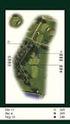 Content Sikkerhed og vedligeholdelse...1 Sikkerhedsanvisninger... 1 Datasikkerhed... 2 Betjening... 2 Reparation... 3 Temperatur... 3 Elektromagnetisk kompatibilitet... 4 Tilslutning... 5 Kabler... 5 Batteridrift...
Content Sikkerhed og vedligeholdelse...1 Sikkerhedsanvisninger... 1 Datasikkerhed... 2 Betjening... 2 Reparation... 3 Temperatur... 3 Elektromagnetisk kompatibilitet... 4 Tilslutning... 5 Kabler... 5 Batteridrift...
6,35 cm/2,5 Ekstern harddisk 1 TB MEDION P82780 (MD 90213)
 6,35 cm/2,5 Ekstern harddisk 1 TB MEDION P82780 (MD 90213) Betjeningsvejledning Indhold 1. Om denne vejledning...3 1.1. Advarselssymboler og signalord, der anvendes i denne vejledning... 3 1.2. Korrekt
6,35 cm/2,5 Ekstern harddisk 1 TB MEDION P82780 (MD 90213) Betjeningsvejledning Indhold 1. Om denne vejledning...3 1.1. Advarselssymboler og signalord, der anvendes i denne vejledning... 3 1.2. Korrekt
RX900A. Brugervejledning for DENNE BRUGERVEJLEDNING GÆLDER FOR SOFTWARE VERSION 1.X
 DENNE BRUGERVEJLEDNING GÆLDER FOR SOFTWARE VERSION 1.X Brugervejledning for RX900A KNOP ELEKTRONIK A/S Fabriksvej 20 7600 Struer Mail: knop@knop.dk Web: www.knop.dk Tlf.: 9784 0444 Fax.: 9784 0666 Indhold
DENNE BRUGERVEJLEDNING GÆLDER FOR SOFTWARE VERSION 1.X Brugervejledning for RX900A KNOP ELEKTRONIK A/S Fabriksvej 20 7600 Struer Mail: knop@knop.dk Web: www.knop.dk Tlf.: 9784 0444 Fax.: 9784 0666 Indhold
RX900B. Brugervejledning for DENNE BRUGERVEJLEDNING GÆLDER FOR SOFTWARE VERSION 1.X
 DENNE BRUGERVEJLEDNING GÆLDER FOR SOFTWARE VERSION 1.X Brugervejledning for RX900B KNOP ELEKTRONIK A/S Fabriksvej 20=7600 Struer=Mail: knop@knop.dk=web: www.knop.dk=tlf.: 9784 0444=Fax.: 9784 0666 Indhold
DENNE BRUGERVEJLEDNING GÆLDER FOR SOFTWARE VERSION 1.X Brugervejledning for RX900B KNOP ELEKTRONIK A/S Fabriksvej 20=7600 Struer=Mail: knop@knop.dk=web: www.knop.dk=tlf.: 9784 0444=Fax.: 9784 0666 Indhold
Diasscanner MEDION E89000 (MD 86601) Brugervejledning
 Diasscanner MEDION E89000 (MD 86601) Brugervejledning Indhold Om denne vejledning...3 Symboler og advarsler, der anvendes i denne vejledning...3 Korrekt anvendelse...4 Sikkerhedsanvisninger...5 Generelt...5
Diasscanner MEDION E89000 (MD 86601) Brugervejledning Indhold Om denne vejledning...3 Symboler og advarsler, der anvendes i denne vejledning...3 Korrekt anvendelse...4 Sikkerhedsanvisninger...5 Generelt...5
Denne betjeningsvejledning er opbygget på en sådan måde, at man via indholdsfortegnelsen får oplysninger om, hvor de forskellige emner findes.
 Betjeningsvejledning Denne betjeningsvejledning er opbygget på en sådan måde, at man via indholdsfortegnelsen får oplysninger om, hvor de forskellige emner findes. Bemærk På den medfølgende DVD samt i
Betjeningsvejledning Denne betjeningsvejledning er opbygget på en sådan måde, at man via indholdsfortegnelsen får oplysninger om, hvor de forskellige emner findes. Bemærk På den medfølgende DVD samt i
Ekstern harddisk 1000 GB
 Ekstern harddisk 1000 GB MEDION P82750 (MD 90159) Håndbog Indhold Sikkerhedsanvisninger... 3 Bestemmelsesmæssig anvendelse... 3 Driftssikkerhed og installation... 4 Konformitetsinformationer... 6 Transport
Ekstern harddisk 1000 GB MEDION P82750 (MD 90159) Håndbog Indhold Sikkerhedsanvisninger... 3 Bestemmelsesmæssig anvendelse... 3 Driftssikkerhed og installation... 4 Konformitetsinformationer... 6 Transport
Dansk bruger manual Udarbejdet af Datalogisk A/S 1/27
 Dansk bruger manual Udarbejdet af Datalogisk A/S 1/27 Sådan kommer du i gang Det er der i kassen Indhold MojoMINI skærm USB kabel til skærm SD hukommelseskort Pegepind Billader til skærm Monteringsbeslag
Dansk bruger manual Udarbejdet af Datalogisk A/S 1/27 Sådan kommer du i gang Det er der i kassen Indhold MojoMINI skærm USB kabel til skærm SD hukommelseskort Pegepind Billader til skærm Monteringsbeslag
WOOFit Go BRUGERMANUAL
 WOOFit Go BRUGERMANUAL TAK! Tak fordi du har valgt WOOFit Go Bluetooth højttaleren fra SACKit. Vi beder dig læse denne manual grundigt, før du tager din nye højtaler i brug. Vi tager ikke ansvar for person-
WOOFit Go BRUGERMANUAL TAK! Tak fordi du har valgt WOOFit Go Bluetooth højttaleren fra SACKit. Vi beder dig læse denne manual grundigt, før du tager din nye højtaler i brug. Vi tager ikke ansvar for person-
Brugervejledning til trådløst bilsæt (CK-1W) 9355972 2. udgave
 Brugervejledning til trådløst bilsæt (CK-1W) 9355972 2. udgave OVERENSSTEMMELSESERKLÆRING Vi, NOKIA CORPORATION, erklærer som eneansvarlige, at produktet CK-1W er i overensstemmelse med bestemmelserne
Brugervejledning til trådløst bilsæt (CK-1W) 9355972 2. udgave OVERENSSTEMMELSESERKLÆRING Vi, NOKIA CORPORATION, erklærer som eneansvarlige, at produktet CK-1W er i overensstemmelse med bestemmelserne
Nokia-bilhåndsæt Installationsvejledning Brugervejledning
 Nokia-bilhåndsæt Installationsvejledning Brugervejledning HSU-4 CUW-3 9232831 2. udgave 2004-2006 Nokia. Alle rettigheder forbeholdes. Kopiering, overførsel, overdragelse eller lagring af en del eller
Nokia-bilhåndsæt Installationsvejledning Brugervejledning HSU-4 CUW-3 9232831 2. udgave 2004-2006 Nokia. Alle rettigheder forbeholdes. Kopiering, overførsel, overdragelse eller lagring af en del eller
nüvi 2300-serien lynstartvejledning til brug med disse nüvi-modeller: 2300, 2310, 2340, 2350, 2360, 2370
 nüvi 2300-serien lynstartvejledning til brug med disse nüvi-modeller: 2300, 2310, 2340, 2350, 2360, 2370 Sådan kommer du i gang ADVARSEL Se guiden Vigtige produkt- og sikkerhedsinformationer i æsken med
nüvi 2300-serien lynstartvejledning til brug med disse nüvi-modeller: 2300, 2310, 2340, 2350, 2360, 2370 Sådan kommer du i gang ADVARSEL Se guiden Vigtige produkt- og sikkerhedsinformationer i æsken med
Vandtæt sports-mp3-afspiller
 Vandtæt sports-mp3-afspiller MEDION LIFE S60017 (MD 84037) Betjeningsvejledning Indholdsfortegnelse 1. Om denne brugsanvisning...3 1.1. Advarselssymboler og signalord, der anvendes i denne brugsanvisning...4
Vandtæt sports-mp3-afspiller MEDION LIFE S60017 (MD 84037) Betjeningsvejledning Indholdsfortegnelse 1. Om denne brugsanvisning...3 1.1. Advarselssymboler og signalord, der anvendes i denne brugsanvisning...4
nüvi 3700-serien til Volvo
 nüvi 3700-serien til Volvo lynstartvejledning til brug med disse nüvi-modeller: 3760, 3790 Juli 2010 190-01265-56 Rev. A Trykt i Taiwan Sådan kommer du i gang ADVARSEL Se guiden Vigtige oplysninger om
nüvi 3700-serien til Volvo lynstartvejledning til brug med disse nüvi-modeller: 3760, 3790 Juli 2010 190-01265-56 Rev. A Trykt i Taiwan Sådan kommer du i gang ADVARSEL Se guiden Vigtige oplysninger om
Brugervejledning til Nokia Trådløs Opladerholder DT-910
 Brugervejledning til Nokia Trådløs Opladerholder DT-910 1.1. udgave 2 Om den trådløse oplader Med Nokia Trådløs Opladerholder DT-910 kan du oplade telefonen trådløst. Du skal blot placere telefonen på
Brugervejledning til Nokia Trådløs Opladerholder DT-910 1.1. udgave 2 Om den trådløse oplader Med Nokia Trådløs Opladerholder DT-910 kan du oplade telefonen trådløst. Du skal blot placere telefonen på
Motorcykelhjelm med Generation II Bluetooth kompatibelt mini headset. Manual
 Motorcykelhjelm med Generation II Bluetooth kompatibelt mini headset Hvad er Bluetooth? Manual Bluetooth headsettet er en transportabel headsetløsning, der baserer på trådløs Bluetooth teknologi. Trådløs
Motorcykelhjelm med Generation II Bluetooth kompatibelt mini headset Hvad er Bluetooth? Manual Bluetooth headsettet er en transportabel headsetløsning, der baserer på trådløs Bluetooth teknologi. Trådløs
Trådløs, håndfri Nokia HF-33Wenhed til montering i bil 9252957/1
 Trådløs, håndfri Nokia HF-33Wenhed til montering i bil 1 2 3 4 5 6 7 9252957/1 OVERENSSTEMMELSESERKLÆRING NOKIA CORPORATION erklærer hermed, at dette produkt HS-33W er i overensstemmelse med de vigtigste
Trådløs, håndfri Nokia HF-33Wenhed til montering i bil 1 2 3 4 5 6 7 9252957/1 OVERENSSTEMMELSESERKLÆRING NOKIA CORPORATION erklærer hermed, at dette produkt HS-33W er i overensstemmelse med de vigtigste
BLUETOOTH SPEAKER GSB 120
 BLUETOOTH SPEAKER GSB 120 DA 2 8 + AUX IN DC IN 9 V A 3 5 OPSÆTNING OG SIKKERHED 5 RF eksponeringsadvarsel 5 Vigtige oplysninger og advarsler om batteri 6 OVERSIGT 6 Kompabilitet af Bluetooth-enhed 6 Knapper
BLUETOOTH SPEAKER GSB 120 DA 2 8 + AUX IN DC IN 9 V A 3 5 OPSÆTNING OG SIKKERHED 5 RF eksponeringsadvarsel 5 Vigtige oplysninger og advarsler om batteri 6 OVERSIGT 6 Kompabilitet af Bluetooth-enhed 6 Knapper
BÆRBAR CD-AFSPILLER MED FM RADIO OG TILSLUTNING FOR USB MODEL: TCU-206 BETJENINGSVEJLEDNING ALL RIGHTS RESERVED COPY RIGHT DENVER ELECTRONICS A/S
 BÆRBAR CD-AFSPILLER MED FM RADIO OG TILSLUTNING FOR USB MODEL: TCU-206 BETJENINGSVEJLEDNING ALL RIGHTS RESERVED COPY RIGHT DENVER ELECTRONICS A/S www.denver-electronics.com www.facebook.com/denverelectronics
BÆRBAR CD-AFSPILLER MED FM RADIO OG TILSLUTNING FOR USB MODEL: TCU-206 BETJENINGSVEJLEDNING ALL RIGHTS RESERVED COPY RIGHT DENVER ELECTRONICS A/S www.denver-electronics.com www.facebook.com/denverelectronics
Indholdsfortegnelse Sikkerhedsforskrifter... 2 Anvendelsesområde og korrekt brug... 4 Pakkens indhold... 5 Oversigt over apparatet... 5 Drift...
 Indholdsfortegnelse Sikkerhedsforskrifter... 2 Om denne vejledning... 2 Symboler og advarsler, der anvendes i denne vejledning... 2 Batteridrevne apparater er ikke legetøj... 3 Generelt... 3 Korrekt håndtering
Indholdsfortegnelse Sikkerhedsforskrifter... 2 Om denne vejledning... 2 Symboler og advarsler, der anvendes i denne vejledning... 2 Batteridrevne apparater er ikke legetøj... 3 Generelt... 3 Korrekt håndtering
STEVISON BLUETOOTH USB MICRO SD DAB+ FM DIGITAL RADIO
 STEVISON BLUETOOTH USB MICRO SD DAB+ FM DIGITAL RADIO Model: HN13549 Vejledning Funktioner 1. INFO/MENU 2. ALARM 3. NULSTIL 4. VÆLG 5. MODE 6. SCAN 7. VENSTRE ( ) 8. HØJRE ( ) 9. BÆREGREB 10. DOT-MATRIX
STEVISON BLUETOOTH USB MICRO SD DAB+ FM DIGITAL RADIO Model: HN13549 Vejledning Funktioner 1. INFO/MENU 2. ALARM 3. NULSTIL 4. VÆLG 5. MODE 6. SCAN 7. VENSTRE ( ) 8. HØJRE ( ) 9. BÆREGREB 10. DOT-MATRIX
Brugervejledning til Nokia Wireless Charging Plate DT-900
 Brugervejledning til Nokia Wireless Charging Plate DT-900 1.0. udgave 2 Om den trådløse oplader Med Nokia Trådløs Opladerplade DT-900 kan du oplade din telefon eller en anden kompatibel enhed uden at skulle
Brugervejledning til Nokia Wireless Charging Plate DT-900 1.0. udgave 2 Om den trådløse oplader Med Nokia Trådløs Opladerplade DT-900 kan du oplade din telefon eller en anden kompatibel enhed uden at skulle
Powerbank med adapter til cigartænderstik
 USB DC OUT USB Max 2.4A DC OUT Total Powerbank med adapter til cigartænderstik Brugsanvisning Tchibo GmbH D-22290 Hamburg 87637HB55XVI 2016-05 331 974 Kære kunde! Din nye powerbank er den perfekte ledsager,
USB DC OUT USB Max 2.4A DC OUT Total Powerbank med adapter til cigartænderstik Brugsanvisning Tchibo GmbH D-22290 Hamburg 87637HB55XVI 2016-05 331 974 Kære kunde! Din nye powerbank er den perfekte ledsager,
Content: Sikkerhed og vedligeholdelse...1 Komponenter...10 Ibrugtagning... 14 Betjening...18
 Content: Sikkerhed og vedligeholdelse...1 Sikkerhedsanvisninger... 1 Datasikkerhed... 2 Betjening...2 Reparation... 2 Temperatur...3 Elektromagnetisk kompatibilitet... 3 Tilslutning... 4 Batteridrift...
Content: Sikkerhed og vedligeholdelse...1 Sikkerhedsanvisninger... 1 Datasikkerhed... 2 Betjening...2 Reparation... 2 Temperatur...3 Elektromagnetisk kompatibilitet... 3 Tilslutning... 4 Batteridrift...
MIAMI TRÅDLØS HØJTTALER
 Alle varemærker tilhører de respektive ejere. Med mindre andet er angivet, betyder henvisningen til disse varemærker ikke, at varemærkeejeren er affilieret med KitSound eller anbefaler de nævnte produkter.
Alle varemærker tilhører de respektive ejere. Med mindre andet er angivet, betyder henvisningen til disse varemærker ikke, at varemærkeejeren er affilieret med KitSound eller anbefaler de nævnte produkter.
BLUETOOTH SPEAKER BLUEBEAT GSB 110
 BLUETOOTH SPEAKER BLUEBEAT GSB 110 DA 2 8 + A AUX IN MICRO USB 3 5 OPSÆTNING OG SIKKERHED 5 RF eksponeringsadvarsel 5 Vigtige oplysninger og advarsler om batteri 6 OVERSIGT 6 Kompabilitet af Bluetooth-enhed
BLUETOOTH SPEAKER BLUEBEAT GSB 110 DA 2 8 + A AUX IN MICRO USB 3 5 OPSÆTNING OG SIKKERHED 5 RF eksponeringsadvarsel 5 Vigtige oplysninger og advarsler om batteri 6 OVERSIGT 6 Kompabilitet af Bluetooth-enhed
Direct Access Keyboard
 Direct Access Keyboard Brugervejledning Version 1.0 Copyright Det er forbudt uden producentens skriftlige samtykke at reproducere eller overføre nogen del af denne vejledning i noget format, hverken elektronisk
Direct Access Keyboard Brugervejledning Version 1.0 Copyright Det er forbudt uden producentens skriftlige samtykke at reproducere eller overføre nogen del af denne vejledning i noget format, hverken elektronisk
nüvi 3700-serien lynstartvejledning Marts 2011 190-01157-56 Rev. B Trykt i Taiwan til brug med disse nüvi-modeller: 3750, 3760, 3790
 nüvi 3700-serien lynstartvejledning til brug med disse nüvi-modeller: 3750, 3760, 3790 Marts 2011 190-01157-56 Rev. B Trykt i Taiwan Sådan kommer du i gang ADVARSEL Se guiden Vigtige oplysninger om sikkerhed
nüvi 3700-serien lynstartvejledning til brug med disse nüvi-modeller: 3750, 3760, 3790 Marts 2011 190-01157-56 Rev. B Trykt i Taiwan Sådan kommer du i gang ADVARSEL Se guiden Vigtige oplysninger om sikkerhed
Brugsanvisning USB-ladestation l d t ti
 Brugsanvisning USB-ladestation ti Leveringsomfang A 1 2 3 Apparatdele B 3 4 5 4 Leveringsomfang/apparatdele 1 Maginon UH-5 2 Netkabel 3 LED-ladeindikator 4 USB-tilslutninger 5 Tilslutning til netkabel
Brugsanvisning USB-ladestation ti Leveringsomfang A 1 2 3 Apparatdele B 3 4 5 4 Leveringsomfang/apparatdele 1 Maginon UH-5 2 Netkabel 3 LED-ladeindikator 4 USB-tilslutninger 5 Tilslutning til netkabel
PARROT MINIKIT NEO 2 HD
 PARROT MINIKIT NEO 2 HD Om denne vejledning HURTIG BRUGERVEJLEDNING FØR DU STARTER Parrot foretrækker at lægge brugervejledningerne ud online i stedet for at få dem trykt for at begrænse papirforbruget
PARROT MINIKIT NEO 2 HD Om denne vejledning HURTIG BRUGERVEJLEDNING FØR DU STARTER Parrot foretrækker at lægge brugervejledningerne ud online i stedet for at få dem trykt for at begrænse papirforbruget
PRÆSENTATION. Display. Tast til telefonsvarer. Tast til nummerfortegnelse. Linietast. Tast til genopringning (Bis)
 PRÆSENTATION Hørerør Display Tast til nummerfortegnelse Linietast Tastatur til opringning Tast til telefonsvarer Tast til genopringning (Bis) Tast interkommunikation/ venteposition med musik Program og
PRÆSENTATION Hørerør Display Tast til nummerfortegnelse Linietast Tastatur til opringning Tast til telefonsvarer Tast til genopringning (Bis) Tast interkommunikation/ venteposition med musik Program og
nüvi 2400-serien lynstartvejledning til brug med disse nüvi-modeller: 2440, 2450, 2460
 nüvi 2400-serien lynstartvejledning til brug med disse nüvi-modeller: 2440, 2450, 2460 Sådan kommer du i gang ADVARSEL Se guiden Vigtige produkt- og sikkerhedsinformationer i æsken med produktet for at
nüvi 2400-serien lynstartvejledning til brug med disse nüvi-modeller: 2440, 2450, 2460 Sådan kommer du i gang ADVARSEL Se guiden Vigtige produkt- og sikkerhedsinformationer i æsken med produktet for at
BETJENINGSVEJLEDNING EASYSTART REMOTE
 Bilvarmere Teknisk dokumentation DA BETJENINGSVEJLEDNING EASYSTART REMOTE Betjeningselement til Eberspächer parkeringsvarmere EasyStart Select Bedienungsanleitung EasyStart Remote Betjeningsvejledning
Bilvarmere Teknisk dokumentation DA BETJENINGSVEJLEDNING EASYSTART REMOTE Betjeningselement til Eberspächer parkeringsvarmere EasyStart Select Bedienungsanleitung EasyStart Remote Betjeningsvejledning
STEVISON BLUETOOTH USB MICRO SD DAB+ FM DIGITAL RADIO
 STEVISON BLUETOOTH USB MICRO SD DAB+ FM DIGITAL RADIO Model: HN13549 Vejledning Funktioner 1. INFO/MENU 2. ALARM 3. NULSTIL 4. VÆLG 5. MODE 6. SCAN 7. VENSTRE ( ) 8. HØJRE ( ) 9. BÆREGREB 10. DOT-MATRIX
STEVISON BLUETOOTH USB MICRO SD DAB+ FM DIGITAL RADIO Model: HN13549 Vejledning Funktioner 1. INFO/MENU 2. ALARM 3. NULSTIL 4. VÆLG 5. MODE 6. SCAN 7. VENSTRE ( ) 8. HØJRE ( ) 9. BÆREGREB 10. DOT-MATRIX
Øremærkescannere UHF eller LF
 Original brugsanvisning Varenr.: 9057019 & 9057020 Øremærkescannere UHF eller LF Sdr. Ringvej 1-6600 Vejen - Tlf. 70 21 26 26 - Fax 70 21 26 30 www.p-lindberg.dk Øremærkescanner UHF - Varenr. 9057019 Øremærkescanner
Original brugsanvisning Varenr.: 9057019 & 9057020 Øremærkescannere UHF eller LF Sdr. Ringvej 1-6600 Vejen - Tlf. 70 21 26 26 - Fax 70 21 26 30 www.p-lindberg.dk Øremærkescanner UHF - Varenr. 9057019 Øremærkescanner
Humantechnik. BRUGERVEJLEDNING Lisa Vækkeur RF Time A-3240
 Humantechnik DK BRUGERVEJLEDNING Lisa Vækkeur RF Time A-3240 Lys/Snooze Alarm on/off Visuel indikation af alarm, der er aktiveret. Højtaler on/off Blinkende lys on/off 12 V strømforsyning Højtaler Knap
Humantechnik DK BRUGERVEJLEDNING Lisa Vækkeur RF Time A-3240 Lys/Snooze Alarm on/off Visuel indikation af alarm, der er aktiveret. Højtaler on/off Blinkende lys on/off 12 V strømforsyning Højtaler Knap
INSTALLATIONS GUIDE. til Waoo TV-boks AirTies (7210 og 7310) FIBERBREDBÅND TV TELEFONI
 INSTALLATIONS GUIDE til Waoo TV-boks AirTies (7210 og 7310) FIBERBREDBÅND TV TELEFONI INDHOLD Velkommen...4 Medfølgende udstyr...6 AirTies (7210 og 7310)...7 Installation...8 Hentning af TV-portal...12
INSTALLATIONS GUIDE til Waoo TV-boks AirTies (7210 og 7310) FIBERBREDBÅND TV TELEFONI INDHOLD Velkommen...4 Medfølgende udstyr...6 AirTies (7210 og 7310)...7 Installation...8 Hentning af TV-portal...12
Sikkerhedsrygsæk med ladestation
 OUT2 Sikkerhedsrygsæk med ladestation da Brugsanvisning Tchibo GmbH D-22290 Hamburg 90062HB312XVII 2016-12 337 847 Kære kunde! Din nye sikkerhedsrygsæk med integreret powerbank er den perfekte ledsager,
OUT2 Sikkerhedsrygsæk med ladestation da Brugsanvisning Tchibo GmbH D-22290 Hamburg 90062HB312XVII 2016-12 337 847 Kære kunde! Din nye sikkerhedsrygsæk med integreret powerbank er den perfekte ledsager,
Brugsanvisning USB oplader USB oplader
 Brugsanvisning USB oplader A 1 3 2 4 2 Leveringsomfang/apparatdele 1 Maginon UC-400 2 USB port 3 Stik 4 LED-ladeindikator 3 Indhold Leveringsomfang...2 Aapparatdele...3 Leveringsomfang/apparatdele...4
Brugsanvisning USB oplader A 1 3 2 4 2 Leveringsomfang/apparatdele 1 Maginon UC-400 2 USB port 3 Stik 4 LED-ladeindikator 3 Indhold Leveringsomfang...2 Aapparatdele...3 Leveringsomfang/apparatdele...4
INSTALLATIONS GUIDE. til Waoo TV-boks AirTies (7210 og 7310) Waoo leveres af dit lokale energiselskab
 INSTALLATIONS GUIDE til Waoo TV-boks AirTies (7210 og 7310) Waoo leveres af dit lokale energiselskab INDHOLD Velkommen...4 Medfølgende udstyr...6 AirTies (7210 og 7310)...7 Installation...8 Hentning af
INSTALLATIONS GUIDE til Waoo TV-boks AirTies (7210 og 7310) Waoo leveres af dit lokale energiselskab INDHOLD Velkommen...4 Medfølgende udstyr...6 AirTies (7210 og 7310)...7 Installation...8 Hentning af
Nokia Bluetooth-headset BH /2
 Nokia Bluetooth-headset BH-102 1 2 3 4 45 46 7 8 10 119 9207247/2 OVERENSSTEMMELSESERKLÆRING NOKIA CORPORATION erklærer herved, at udstyret HS-107W overholder de væsentligste krav og øvrige relevante bestemmelser
Nokia Bluetooth-headset BH-102 1 2 3 4 45 46 7 8 10 119 9207247/2 OVERENSSTEMMELSESERKLÆRING NOKIA CORPORATION erklærer herved, at udstyret HS-107W overholder de væsentligste krav og øvrige relevante bestemmelser
Instalationsanvisning
 Instalationsanvisning DK UWT1682 1 Fabrikanten arbejder hele tiden på at videreudvikle alle typer og modeller. Vi beder derfor om forståelse for, at vi forbeholder os retten til ændringer af form, udstyr
Instalationsanvisning DK UWT1682 1 Fabrikanten arbejder hele tiden på at videreudvikle alle typer og modeller. Vi beder derfor om forståelse for, at vi forbeholder os retten til ændringer af form, udstyr
Tevion Powerbank. Manual
 Tevion Powerbank Manual Indhold Din Universal Tevion Powerbank... 3 Hvad er inkluderet i pakken?... 3 Advarsler... 5 Delenes navne... 6 Pleje og Vedligeholdelse... 6 Betjening... 7 Fejlfinding... 10 2
Tevion Powerbank Manual Indhold Din Universal Tevion Powerbank... 3 Hvad er inkluderet i pakken?... 3 Advarsler... 5 Delenes navne... 6 Pleje og Vedligeholdelse... 6 Betjening... 7 Fejlfinding... 10 2
COMET ÆGTE TRÅDLØSE ØRETELEFONER
 Advarsel: Undgå beskadigelse af din hørelse ved aldrig at lytte ved høj lydstyrke i længere perioder ad gangen. Af hensyn til din sikkerhed bør du altid være opmærksom på dine omgivelser, når du anvender
Advarsel: Undgå beskadigelse af din hørelse ved aldrig at lytte ved høj lydstyrke i længere perioder ad gangen. Af hensyn til din sikkerhed bør du altid være opmærksom på dine omgivelser, når du anvender
Brugervejledning til Nokia Bluetooth Headset BH-110
 Brugervejledning til Nokia Bluetooth Headset BH-110 1.0. udgave 2 Introduktion Om dit headset Med Nokia Bluetooth-headsettet BH-110 kan du håndtere opkald håndfrit, også selvom du bruger to telefoner på
Brugervejledning til Nokia Bluetooth Headset BH-110 1.0. udgave 2 Introduktion Om dit headset Med Nokia Bluetooth-headsettet BH-110 kan du håndtere opkald håndfrit, også selvom du bruger to telefoner på
SIKKERHED OG VEDLIGEHOLDELSE
 INDHOLD Sikkerhed og vedligeholdelse...4 Korrekt anvendelse... 4 Driftssikkerhed... 4 Vedligeholdelse... 6 Rengøring... 6 Bortskaffelse... 6 Pakkens indhold... 7 Tekniske data... 7 Beskrivelse og ibrugtagning...
INDHOLD Sikkerhed og vedligeholdelse...4 Korrekt anvendelse... 4 Driftssikkerhed... 4 Vedligeholdelse... 6 Rengøring... 6 Bortskaffelse... 6 Pakkens indhold... 7 Tekniske data... 7 Beskrivelse og ibrugtagning...
Nokia Bluetooth Headset BH-600 9250103/1
 Nokia Bluetooth Headset BH-600 22 1 6 3 4 5 7 9250103/1 8 9 10 OVERENSSTEMMELSESERKLÆRING Vi, NOKIA CORPORATION, erklærer som eneansvarlige, at produktet HS-59W er i overensstemmelse med bestemmelserne
Nokia Bluetooth Headset BH-600 22 1 6 3 4 5 7 9250103/1 8 9 10 OVERENSSTEMMELSESERKLÆRING Vi, NOKIA CORPORATION, erklærer som eneansvarlige, at produktet HS-59W er i overensstemmelse med bestemmelserne
Nokia Wireless Headset HS-26W /1
 Nokia Wireless Headset HS-26W 3 1 7 4 2 5 6 8 9 9253919/1 OVERENSSTEMMELSESERKLÆRING Undertegnede NOKIA CORPORATION erklærer herved, at følgende udstyr HS-26W overholder de væsentlige krav og øvrige relevante
Nokia Wireless Headset HS-26W 3 1 7 4 2 5 6 8 9 9253919/1 OVERENSSTEMMELSESERKLÆRING Undertegnede NOKIA CORPORATION erklærer herved, at følgende udstyr HS-26W overholder de væsentlige krav og øvrige relevante
Manual SmartCD.G
 06.2018 2 / 16 1 Anvendelsesområde... 3 2 Sikkerhedsanvisninger... 4 3 Leverancens omfang... 6 4 Tilslutning til PC/laptop... 7 5 Opladning af batterier... 8 6 Idrifttagning... 9 7 Konfiguration af Bluetooth-forbindelsen...
06.2018 2 / 16 1 Anvendelsesområde... 3 2 Sikkerhedsanvisninger... 4 3 Leverancens omfang... 6 4 Tilslutning til PC/laptop... 7 5 Opladning af batterier... 8 6 Idrifttagning... 9 7 Konfiguration af Bluetooth-forbindelsen...
WOOFit HEADPHONES. Brugermanual
 WOOFit HEADPHONES Brugermanual 1 Tak! Tak fordi du valgte WOOFit Headphone med Bluetooth og Active Noice Cancellation fra SACKit. Vi beder dig læse hele denne brugermanual grundigt, før du tager WOOFit
WOOFit HEADPHONES Brugermanual 1 Tak! Tak fordi du valgte WOOFit Headphone med Bluetooth og Active Noice Cancellation fra SACKit. Vi beder dig læse hele denne brugermanual grundigt, før du tager WOOFit
Brugervejledning til det trådløse headset (HDW-2) 9355260 Udgave 1
 Den elektroniske brugervejledning er underlagt "Vilkår og betingelser for Nokia brugervejledning, 7. juni 1998" ( Nokia User s Guides Terms and Conditions, 7th June, 1998.) Brugervejledning til det trådløse
Den elektroniske brugervejledning er underlagt "Vilkår og betingelser for Nokia brugervejledning, 7. juni 1998" ( Nokia User s Guides Terms and Conditions, 7th June, 1998.) Brugervejledning til det trådløse
WOOF it. Brugermanual
 WOOF it Brugermanual Tak! Tak fordi du har valgt WOOFit højttaleren fra SACKit! Vi beder dig læse denne manual grundigt, før du tager din nye højttaler i brug. Vi er ikke ansvarlige for personeller produktskader
WOOF it Brugermanual Tak! Tak fordi du har valgt WOOFit højttaleren fra SACKit! Vi beder dig læse denne manual grundigt, før du tager din nye højttaler i brug. Vi er ikke ansvarlige for personeller produktskader
BETJENINGSVEJLEDNING EBO-620
 BETJENINGSVEJLEDNING EBO-620 www.denver-electronics.com Før du tilslutter, betjener eller indstiller dette produkt, bør du omhyggeligt læse denne betjeningsvejledning helt igennem. Introduktion 1. Opdatér
BETJENINGSVEJLEDNING EBO-620 www.denver-electronics.com Før du tilslutter, betjener eller indstiller dette produkt, bør du omhyggeligt læse denne betjeningsvejledning helt igennem. Introduktion 1. Opdatér
CARBON TRÅDLØSE ØRETELEFONER
 Advarsel: Undgå beskadigelse af din hørelse ved aldrig at lytte ved høj lydstyrke i længere perioder ad gangen. Af hensyn til din egen sikkerhed bør du være opmærksom på omgivelserne, når du anvender disse
Advarsel: Undgå beskadigelse af din hørelse ved aldrig at lytte ved høj lydstyrke i længere perioder ad gangen. Af hensyn til din egen sikkerhed bør du være opmærksom på omgivelserne, når du anvender disse
